Page 1

GPS-Geräte der
®
Serie zūmo
Benutzerhandbuch
600
Zur Verwendung mit dem zūmo 660
Page 2
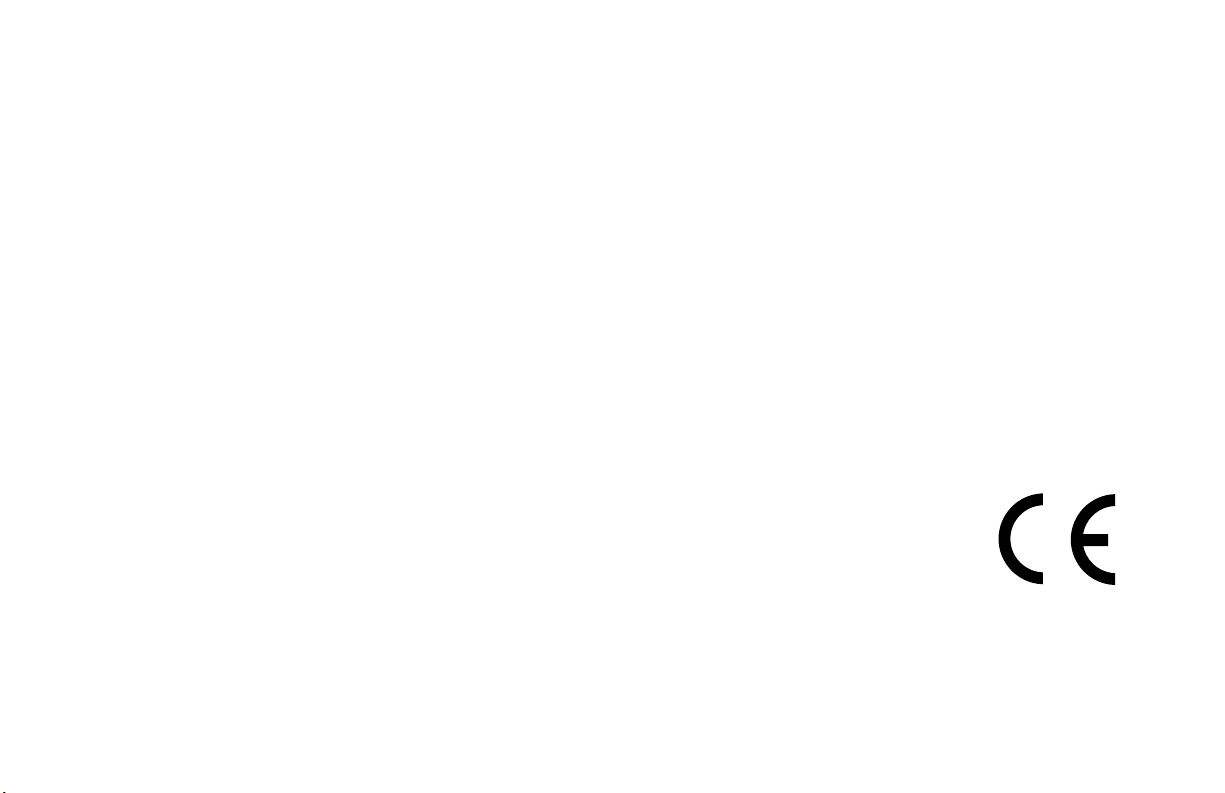
© 2009 Garmin Ltd. oder deren Tochterunternehmen
Garmin International, Inc.
1200 East 151st Street,
Olathe, Kansas 66062, USA
Tel.: +1-913-397-8200 oder
+1-800-800-1020
Fax: +1-913-397-8282
Garmin (Europe) Ltd.
Liberty House, Hounsdown Business Park,
Southampton, Hampshire, SO40 9RB, Großbritannien
Tel.: +44 (0) 870-850-1241 (außerhalb Großbritanniens)
0808-238-0000 (innerhalb Großbritanniens)
Fax: +44 (0) 870-850-1251
Garmin Corporation
No. 68, Jangshu 2nd Road
Shijr, Taipei County, Taiwan
Tel.: +886-2-2642-9199
Fax: +886-2-2642-9099
Alle Rechte vorbehalten. Sofern in dieser Vereinbarung nichts anderes bestimmt ist, darf ohne vorherige ausdrückliche schriftliche Genehmigung durch Garmin kein Teil dieses Handbuchs zu irgendeinem
Zweck reproduziert, kopiert, übertragen, weitergegeben, heruntergeladen oder auf Speichermedien jeglicher Art gespeichert werden. Garmin genehmigt hiermit, dass eine einzige Kopie dieses Handbuchs auf
eine Festplatte oder ein anderes elektronisches Speichermedium zur Ansicht heruntergeladen und eine Kopie des Handbuchs oder der Überarbeitungen des Handbuchs ausgedruckt werden kann, vorausgesetzt,
diese elektronische Kopie oder Druckversion enthält den vollständigen Text des vorliegenden Urheberrechtshinweises; darüber hinaus ist jeglicher unbefugter kommerzieller Vertrieb dieses Handbuchs oder einer
Überarbeitung des Handbuchs strengstens verboten.
Die Informationen im vorliegenden Dokument können ohne Ankündigung geändert werden. Garmin behält sich das Recht vor, Änderungen und Verbesserungen an seinen Produkten vorzunehmen und den Inhalt
zu ändern, ohne Personen oder Organisationen über solche Änderungen oder Verbesserungen informieren zu müssen. Auf der Garmin-Website (
www.garmin.com) nden Sie aktuelle Updates sowie zusätzliche
Informationen zu Verwendung und Betrieb dieses Produkts sowie anderer Produkte von Garmin.
Garmin®, das Garmin-Logo, MapSource®, zūmo® und TourGuide® sind Marken von Garmin Ltd. oder deren Tochtergesellschaften, die in den USA und anderen Ländern eingetragen sind. Garmin Lock™,
myGarmin™ und nüMaps Guarantee™ sind Marken von Garmin Ltd. oder deren Tochtergesellschaften. Diese Marken dürfen nur mit ausdrücklicher Genehmigung von Garmin verwendet werden.
®
Die Wortmarke Bluetooth
Ländern eingetragene Marke der Microsoft Corporation. Mac
und die Bluetooth-Logos sind Eigentum von Bluetooth SIG, Inc. und werden von Garmin ausschließlich unter Lizenz verwendet. Windows® ist eine in den USA und in anderen
®
ist eine eingetragene Marke von Apple Computer, Inc. Audible.com® ist eine eingetragene Marke von Audible, Inc. © Audible, Inc. 1997–2008.
RDS-TMC Trafc Information Services France © ViaMichelin 2006. SD™ ist eine Marke der SD Card Association. Panoramio™ ist eine Marke von Google Inc. Microsoft, MSN und das MSN-Logo sind Marken
der Gruppe von Microsoft-Unternehmen. Weitere Marken und Markennamen sind Eigentum ihrer jeweiligen Inhaber.
April 2009 Teilenummer 190-01026-32, Überarb. A Gedruckt in Taiwan
Page 3
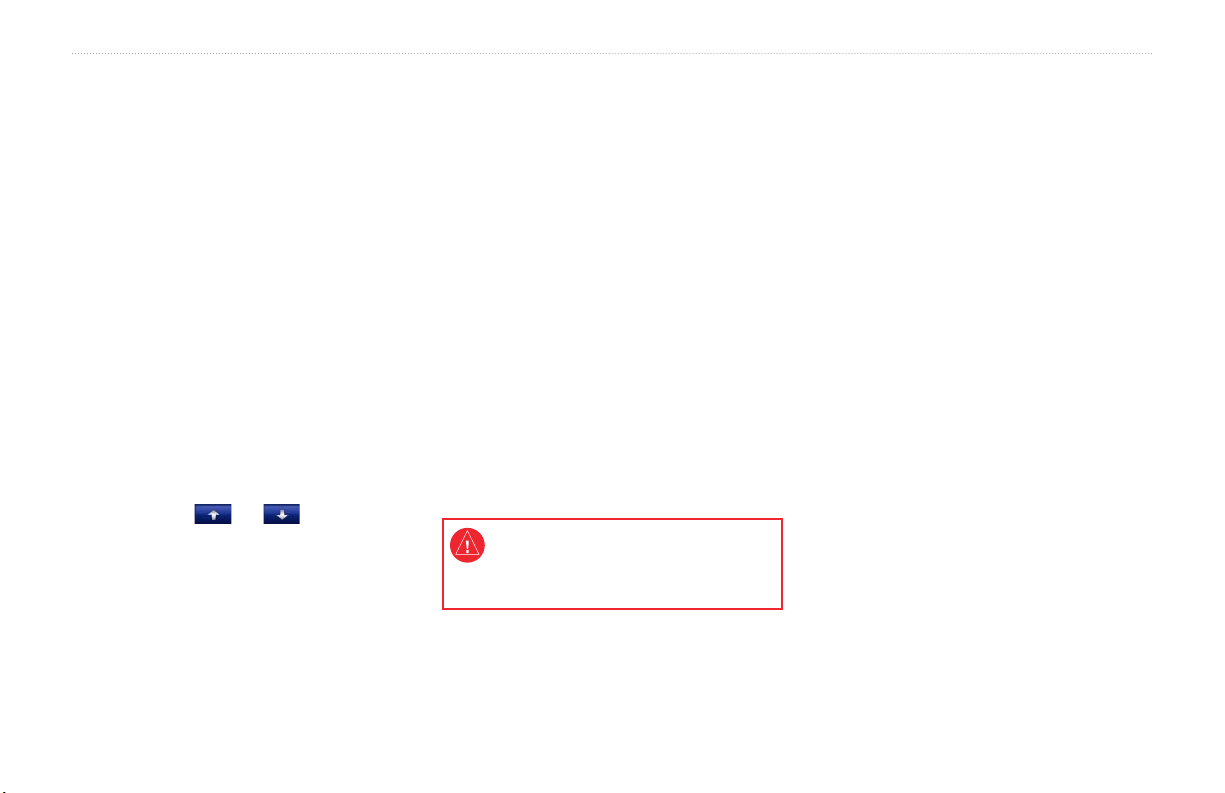
Einführung
Einführung
Handbuchrichtlinien
Wenn Sie aufgefordert werden, auf etwas zu
„tippen“, berühren Sie mit dem Finger ein
Element auf dem Bildschirm.
Im Text werden kleine Pfeile (>) verwendet, die
darauf hinweisen, dass Sie nacheinander auf eine
Folge von Elementen auf dem Bildschirm tippen
sollen. Wenn Sie beispielsweise die Anweisung
„Tippen Sie auf
tippen Sie zuerst auf
Favoriten.
Zieleingabe > Favoriten“ lesen,
Zieleingabe und dann auf
Tipps und Kurzbefehle für den
zūmo
Kehren Sie schnell zur Menüseite zurück,
•
indem Sie die Schaltäche Zurück etwas
länger gedrückt halten.
•
Tippen Sie auf
Optionen anzuzeigen. Tippen Sie etwas länger
auf diese Schaltächen, um schneller zu blättern.
•
Die Seiten werden je nach Verwendungsmodus
und Einstellungen verschieden angezeigt.
und , um weitere
Kontaktaufnahme mit Garmin
Setzen Sie sich mit Garmin in Verbindung, falls
beim Umgang mit dem zūmo Fragen auftreten.
Besuchen Sie in den USA
/support, oder wenden Sie sich telefonisch an
Garmin USA unter +1-913-397-8200 oder
+1-800-800-1020.
In Großbritannien wenden Sie sich telefonisch unter
+44 (0) 808-238-0000 an Garmin (Europe) Ltd.
Als Kunde in Europa besuchen Sie
www.garmin.com/support und klicken dort
Contact Support. Dort erhalten Sie dann
auf
Informationen zum Support in den einzelnen
Ländern. Sie können Garmin (Europe) Ltd.
auch telefonisch unter der Rufnummer
+44 (0) 870-850-1241 erreichen.
Lesen Sie alle Produktwarnungen und sonstigen
wichtigen Informationen in der Anleitung
Sicherheits- und Produktinformationen, die dem
Produkt beiliegt.
www.garmin.com
Wichtige
myGarmin™
Unter http://my.garmin.com nden Sie Infor-
mationen zu den neuesten Dienstleistungen für
Produkte von Garmin:
•
Registrieren des Garmin-Geräts
•
Abonnieren von Online-Dienstleistungen zu
Gefahrenzonen (siehe
•
Freischalten optionaler Karten
Seite 38)
GPS-Geräte der Serie zūmo 600 – Benutzerhandbuch i
Page 4
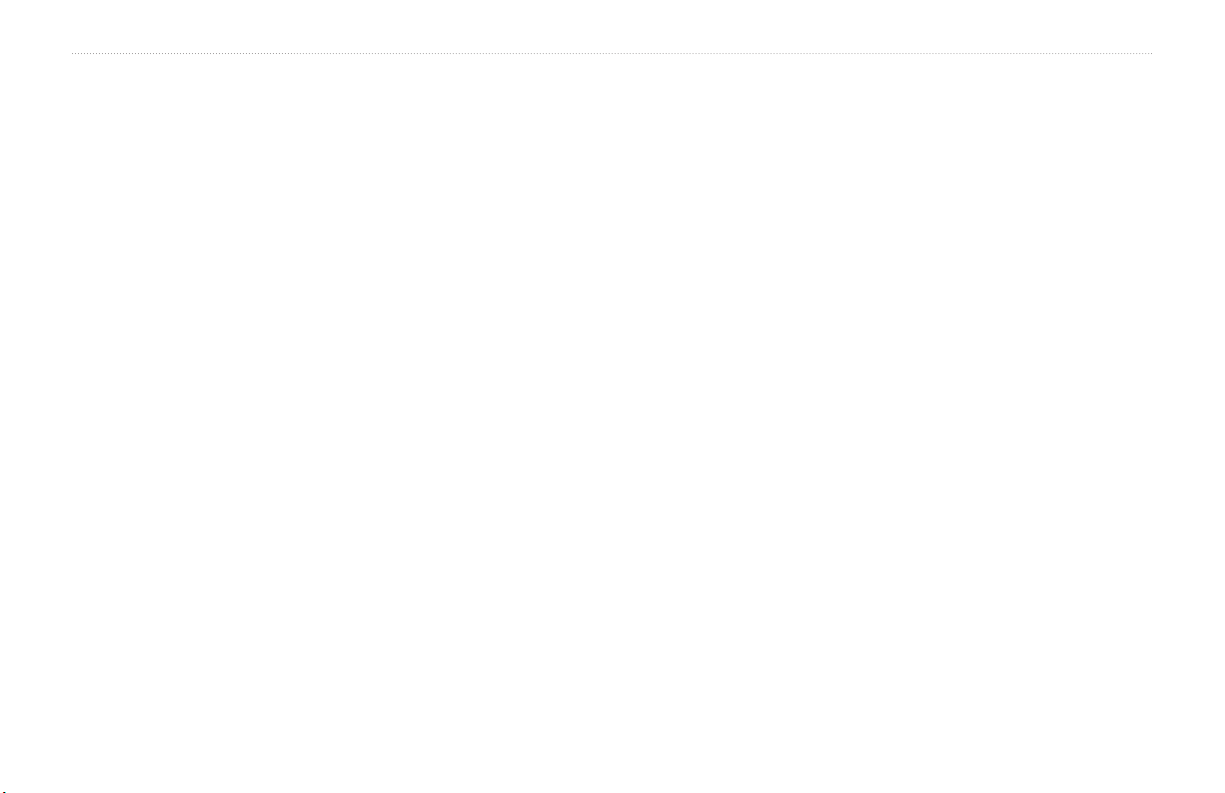
Einführung
Inhaltsverzeichnis
Einführung .............................................i
Handbuchrichtlinien ....................................i
Tipps und Kurzbefehle für den zūmo .......... i
Kontaktaufnahme mit Garmin ..................... i
myGarmin™ ................................................i
Erste Schritte ........................................5
zūmo ..........................................................5
Einlegen des Akkus ....................................6
Anbringen des zūmo im Auto .....................6
Anbringen des zūmo am Motorrad ............. 7
Verwenden der Menüseite ......................... 9
Auswählen eines Verwendungsmodus ...... 9
Kongurieren des zūmo ............................. 9
Erfassen von Satelliten ..............................9
Suchen nach Zielorten ............................. 10
Verfolgen von Routen .............................. 11
Anpassen der Lautstärke ......................... 11
Zieleingabe ..........................................12
Suchen von Adressen ..............................12
Suchen in der Nähe einer anderen
Position ..................................................12
Optionen der Seite „Los!“ .........................12
Festlegen einer Zu Hause-Position .......... 13
Suchen von Orten durch Eingabe des
Namens ................................................ 13
Suchen von kürzlich gefundenen Orten ...13
Verwenden von Favoriten ........................ 14
Verwenden der Fotonavigation ................ 14
Verwenden von Extras .............................14
Verwenden von Routen ............................15
Suchen von Orten mit der Karte ..............15
Eingeben von Koordinaten ....................... 16
Verwenden der Hauptseiten ..............17
Kartenseite ...............................................17
Abbiegelistenseite ....................................17
Abbiegeinformationsseite ......................... 17
Seite für den Fahrspurassistenten ........... 18
Routenseite ..............................................18
Reisecomputerseite .................................18
Kompass .................................................. 19
Aktivieren der Funktion zum Verfolgen
des Kraftstoffverbrauchs........................19
Verwenden der
Freisprechfunktion .............................20
Koppeln von Geräten ............................... 20
Annehmen von Anrufen ...........................21
Während eines Telefonats .......................21
Telefonmenü ............................................21
Verwenden von
Verkehrsinformationen ......................23
Verkehrsfunk ............................................23
MSN® Direct ............................................. 23
Empfangen von Verkehrsinformationen ... 23
Verkehrsbehinderungen im aktuellen
Gebiet ....................................................23
Farbcode für den Schweregrad ...............23
Verkehrsbehinderungen auf der
aktuellen Route .....................................24
Anzeigen der Karte mit
Verkehrsmeldungen ..............................24
Verwenden des Media Player ............25
Verwenden von drahtlosen Headsets ...... 25
Wiedergeben von Musik ..........................25
Wiedergeben von Audible-Hörbüchern ....26
Verwalten von Dateien .......................27
Übertragen von Dateien ...........................27
Unterstützte Dateiformate ........................ 27
Löschen von Dateien ..............................27
Verwenden der Extras ........................28
Einstellungen ...........................................28
Aktuelle Position ......................................28
Hilfe ..........................................................28
Media Player ............................................ 28
MSN® Direct ............................................. 28
Bildbetrachter ...........................................28
Routen .....................................................28
Eigene Daten ...........................................29
Verwalten von Reiseaufzeichnungen ....... 29
Weltzeituhr ............................................... 30
ii GPS-Geräte der Serie zūmo 600 – Benutzerhandbuch
Page 5
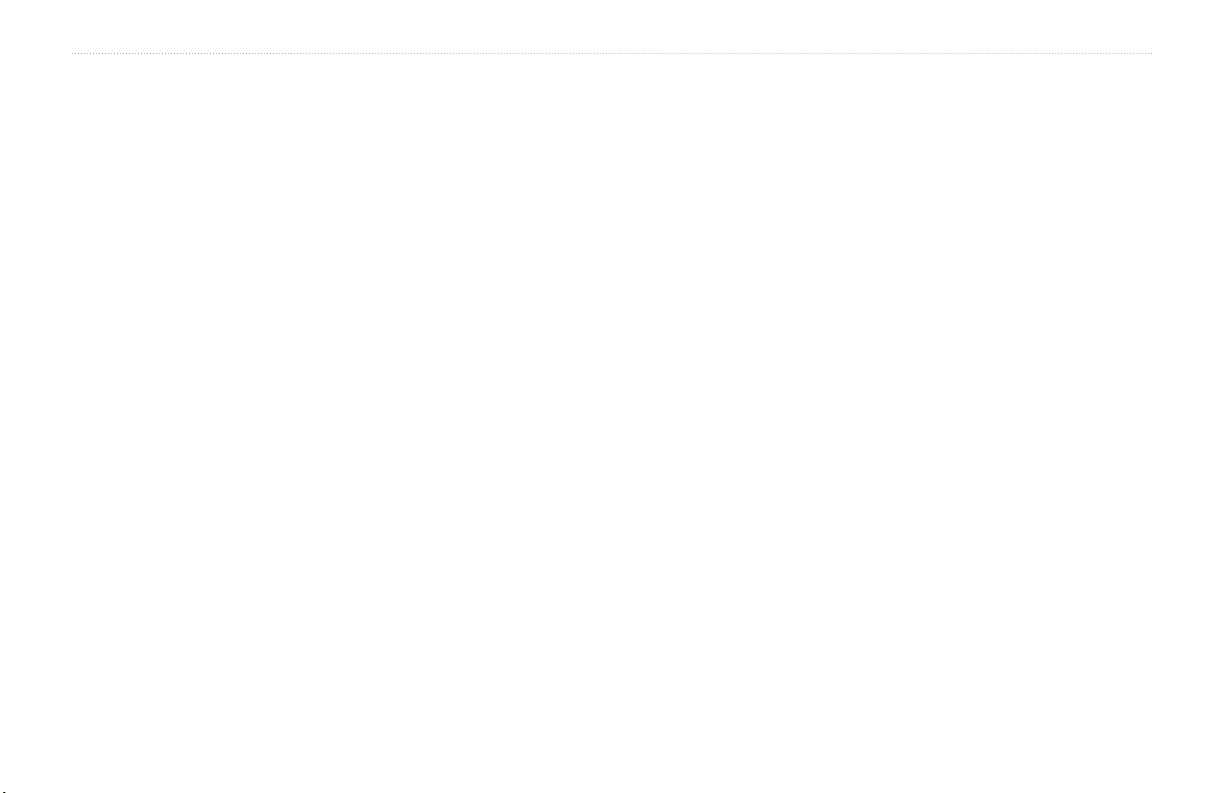
Einführung
Sprachführer ............................................30
Taschenrechner ......................................31
Einheitenrechner ......................................31
Angebote .................................................. 31
Anpassen des zūmo ...........................32
Ändern der Systemeinstellungen ............. 32
Ändern der Navigationseinstellungen ......32
Anpassen der Anzeigeeinstellungen ........ 33
Aktualisieren der Zeiteinstellungen .......... 33
Festlegen der Sprachen ........................... 33
Ändern der Karteneinstellungen ..............34
Verwenden von
Sicherheitseinstellungen .......................34
Anzeigen von Informationen zu
TMC-Verkehrsfunkabonnements ...........34
Ändern von Bluetooth-Einstellungen ........ 35
Ändern der Einstellungen für Alarme ....... 35
Wiederherstellen aller Einstellungen ........ 36
Löschen von Benutzerdaten ....................36
Informationen zum Akku .........................39
Austauschen des Akkus beim zūmo ........ 39
Auaden des zūmo ..................................39
Austauschen der Sicherung .....................40
Informationen zu
GPS-Satellitensignalen .........................40
Befestigung am Armaturenbrett ............... 40
Entfernen des zūmo und der
Halterungen ...........................................41
Pege des zūmo .....................................41
Konformitätserklärung ..............................42
Software-Lizenzvereinbarung ..................42
Technische Daten ....................................43
Fehlerbehebung .......................................44
Index ....................................................46
Anhang ................................................37
Auaden des Akkus des zūmo ................. 37
Zurücksetzen des zūmo ...........................37
Kalibrieren des Bildschirms ...................... 37
Sperren des zūmo .................................... 37
nüMaps Guarantee™ ...............................37
Zusätzliche Karten ...................................37
Aktualisieren der Software ....................... 38
Extras und optionales Zubehör ................ 38
GPS-Geräte der Serie zūmo 600 – Benutzerhandbuch iii
Page 6
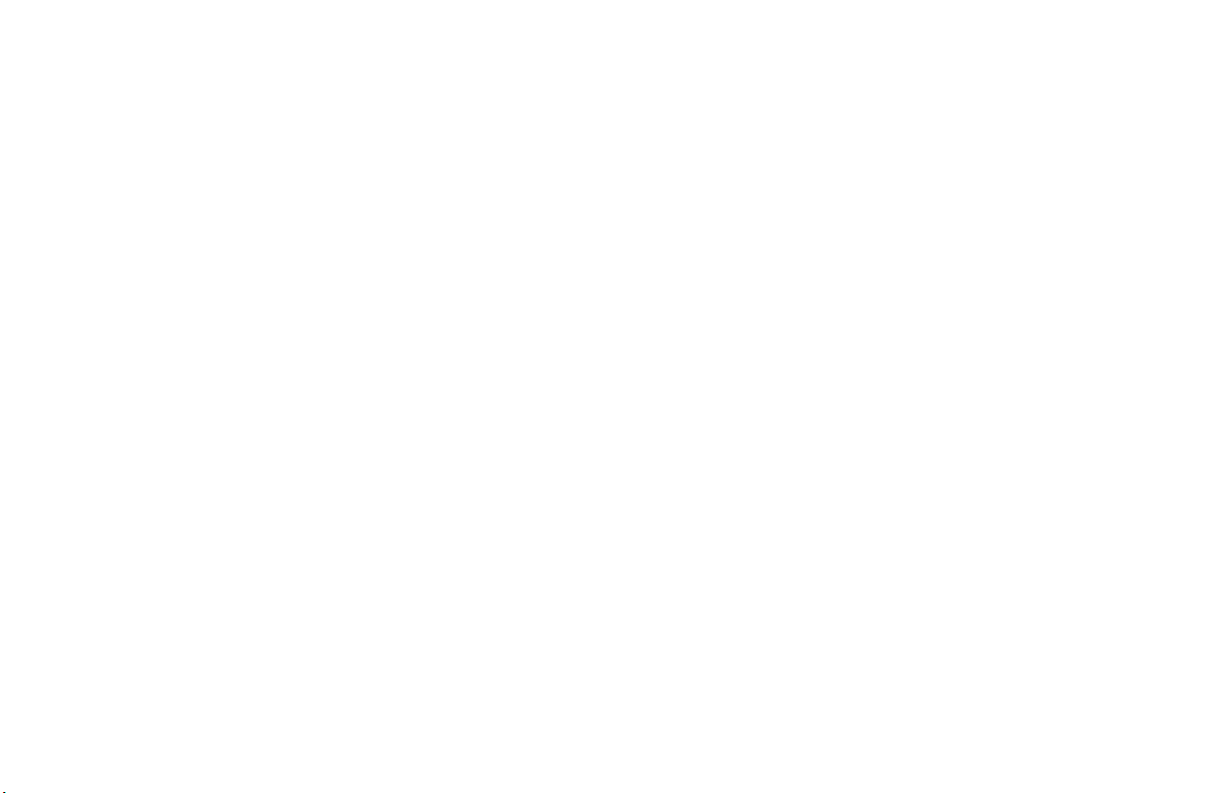
Page 7

Erste Schritte
zūmo
Erste Schritte
Einschalttaste:
Zum Ein- oder Ausschalten des zūmo gedrückt halten.
Zum Anpassen von Lautstärke und Hintergrundbeleuchtung kurz drücken.
microSD™Steckplatz
Kopfhörer-/
Audioausgang
(unter der
Schutzkappe)
Mikrofon
Externer
Antennenanschluss
(unter der
Schutzkappe)
Kontakte
des Akkus
Mini-USBAnschluss
Verschluss: Zum Öffnen der
Akkuabdeckung schieben
und loslassen
GPS-Antenne
Laut-
sprecher
Seriennummer
(unter dem Akku)
GPS-Geräte der Serie zūmo 600 – Benutzerhandbuch
Page 8
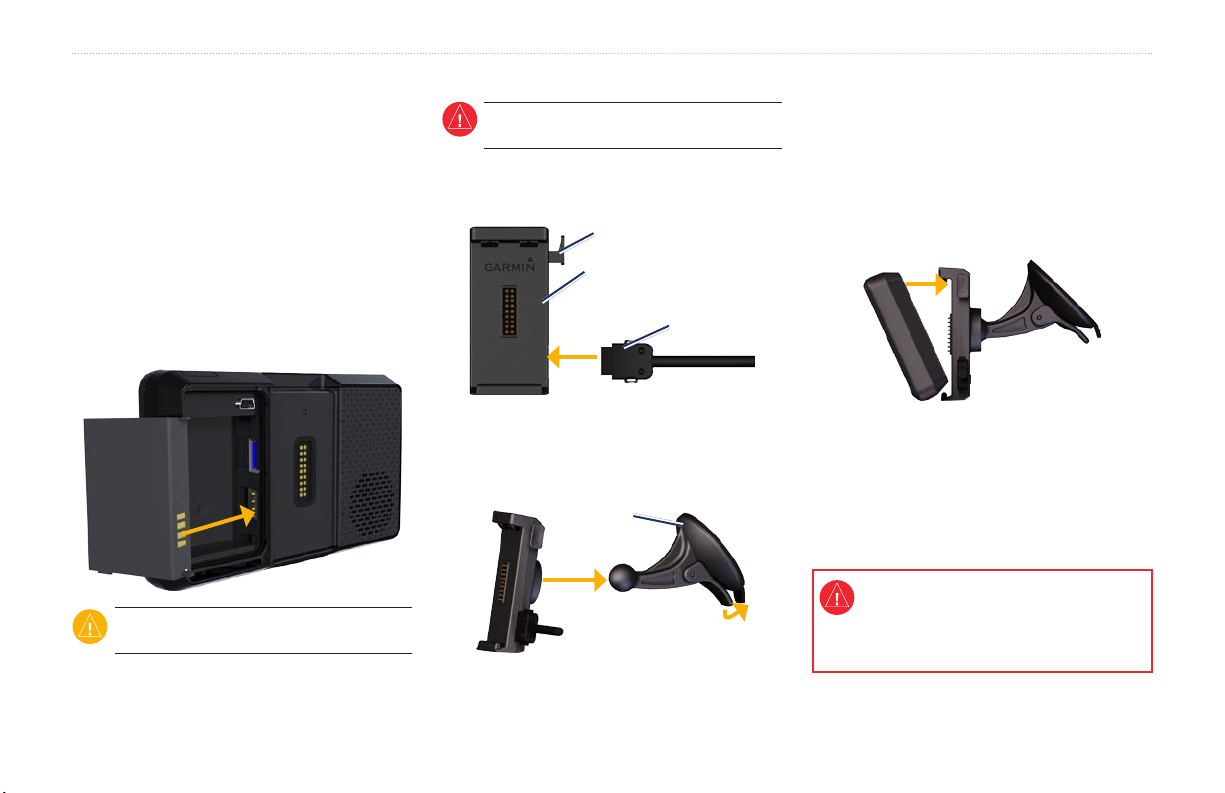
Erste Schritte
Einlegen des Akkus
1. Suchen Sie im Lieferumfang des Pakets nach
dem Lithium-Ionen-Akku.
2. Schieben Sie den Verschluss, bis sich die
Akkuabdeckung an der Rückseite des zūmo
öffnet.
3. Suchen Sie nach den Metallkontakten am
Lithium-Ionen-Akku.
4. Setzen Sie den Akku so ein, dass die
Metallkontaktstellen des Akkus an den
Metallkontakten im Batteriefach ausgerichtet
sind.
5. Setzen Sie die Akkuabdeckung wieder auf.
ACHTUNG: Lassen Sie den Akku stets eingelegt,
wenn der zūmo eingeschaltet ist.
Anbringen des zūmo im Auto
WARNUNG: Verwenden Sie die Saugnapf-
halterung nicht am Motorrad.
1. Schließen Sie das KFZ-Anschlusskabel an
den Stromanschluss an der rechten Seite der
Halterung an.
Entriegelungstaste
Halterung
KFZ-
Anschlusskabel
2. Entfernen Sie die Schutzfolie von der Saugnapf-
halterung. Reinigen und trocknen Sie die Windschutzscheibe und die Saugnapfhalterung mit
einem fusselfreien Tuch.
Saugnapfhalterung
3. Positionieren Sie die Saugnapfhalterung an der
Windschutzscheibe.
4. Klappen Sie den Hebel in Richtung der
Windschutzscheibe zurück.
5. Rasten Sie die Halterung in den Arm der
Saugnapfhalterung ein.
6. Setzen Sie die Unterseite des zūmo in die
Halterung ein.
7. Drücken Sie den zūmo an die Halterung, bis er
einrastet.
8. Schließen Sie das andere Ende des KFZ-
Anschlusskabels an einer Stromquelle im
Fahrzeug an.
9. Wenn Sie in Europa einen
Verkehrsfunkem-
pfänger verwenden, befestigen Sie dessen
Antenne mithilfe der Saugnapfhalterungen
an der Windschutzscheibe.
WARNUNG: Dieses Produkt ist mit einem Lithium-
Ionen-Akku ausgestattet. Vermeiden Sie Schäden,
indem Sie das Gerät beim Aussteigen aus dem
Fahrzeug nehmen oder es so lagern, dass es vor
direkter Sonneneinstrahlung geschützt ist.
6 GPS-Geräte der Serie zūmo 600 – Benutzerhandbuch
Page 9
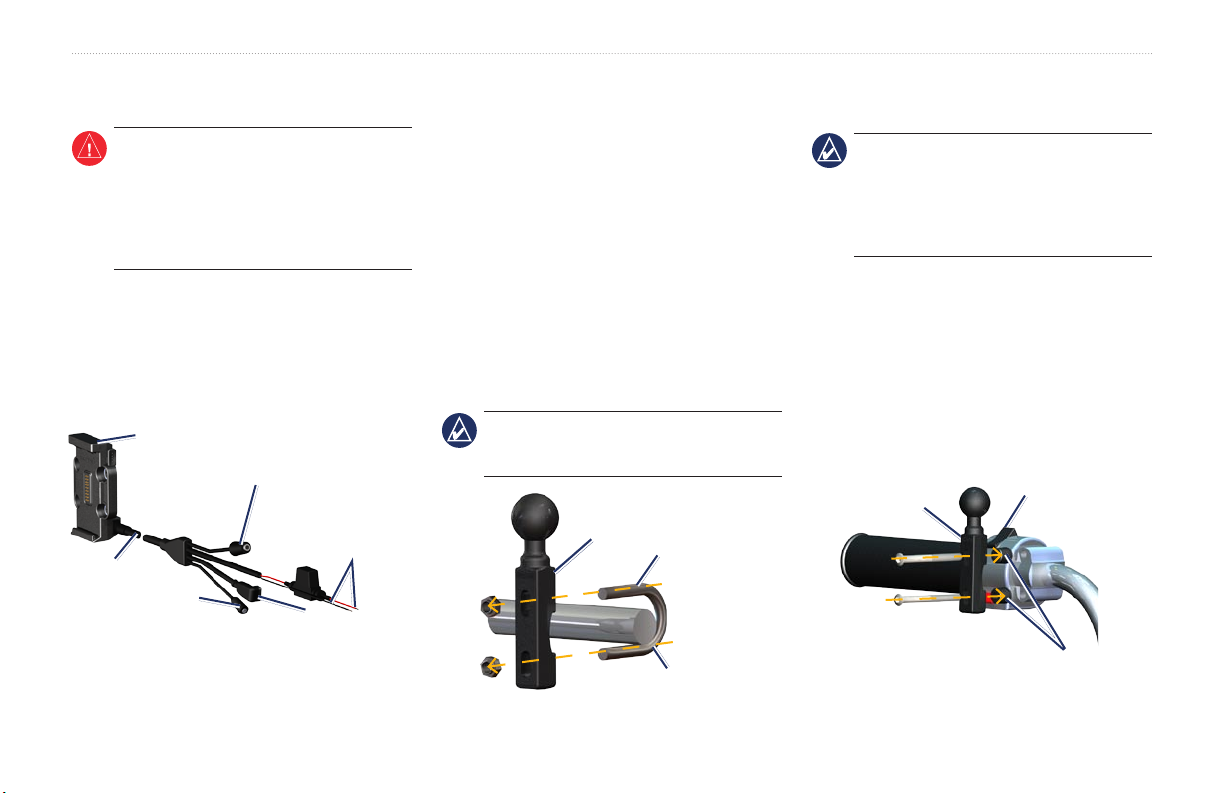
Erste Schritte
Anbringen des zūmo am Motorrad
WARNUNG: Eine fehlerhafte Verkabelung des
Netzkabels mit Blankdrähten kann Schäden an
Fahrzeug oder Batterie sowie Verletzungen nach
sich ziehen. Garmin empehlt daher dringend,
die Montage des Geräts von einem Techniker
durchführen zu lassen, der Erfahrung mit
elektrischen Anlagen hat.
Schritt 1: Anschließen der Halterung
an die Stromversorgung
Wählen Sie basierend auf verfügbaren Stromquellen
und einer sicheren Kabelführung eine geeignete und
sichere Position für die Anbringung des zūmo am
Motorrad aus.
Halterung
Kopfhörer-/Audioanschluss (3, mm)
Blankdrähte mit Inline-
Sicherung für Anschluss an
die Stromversorgung
Netzkabel
Mikrofonanschluss
(2, mm)
Mini-USB-Anschluss
(für Verkehrsfunkempfänger)
Schritt 2: Anbringen der
Basis-Lenkerhalterung
Im Lieferumfang des zūmo sind Zubehörteile für
B) So installieren Sie die Basis-Lenkerhalterung an der Klemmhalterung für den Brems-/
Kupplungshebel:
zwei Möglichkeiten der Anbringung am Lenker
enthalten. Für eine benutzerspezische Montage ist
möglicherweise zusätzliche Hardware erforderlich
(www.ram-mount.com).
A) So installieren Sie den U-Bolzen und die
Basis-Lenkerhalterung:
1. Legen Sie den U-Bolzen um die Lenkstange,
und führen Sie die Enden durch die Basis-
Lenkerhalterung.
2. Ziehen Sie die Muttern an, damit die Basis
sicher befestigt ist. Ziehen Sie sie jedoch
nicht zu fest an.
HINWEIS: Es wird ein Drehmoment von
5,65 Nm (50 lbs/Zoll) empfohlen. Das maximale
Drehmoment beträgt 9,04 Nm (80 lbs/Zoll).
Basis-
Lenkerhalterung
U-Bolzen
Lenker
1. Entfernen Sie die zwei werkseitig verwendeten
2. Führen Sie die neuen Schrauben durch die
3. Ziehen Sie die Schrauben an, damit die Basis
HINWEIS: Im Lieferumfang sind sowohl
standardmäßige 1/4-Zoll-Schrauben als auch
M6-Schrauben enthalten. Verwenden Sie
die Schraubengröße, die mit den werkseitig
verwendeten Schrauben der Klemmhalterung
für den Brems-/Kupplungshebel übereinstimmt.
Schrauben der Klemmhalterung für den Brems-/
Kupplungshebel.
Basis-Lenkerhalterung, die Distanzstücke und
die Klemmhalterung.
sicher befestigt ist.
Basis-
Lenkerhalterung
Klemmhalterung für den
Brems-/Kupplungshebel
Distanzstücke
GPS-Geräte der Serie zūmo 600 – Benutzerhandbuch
Page 10
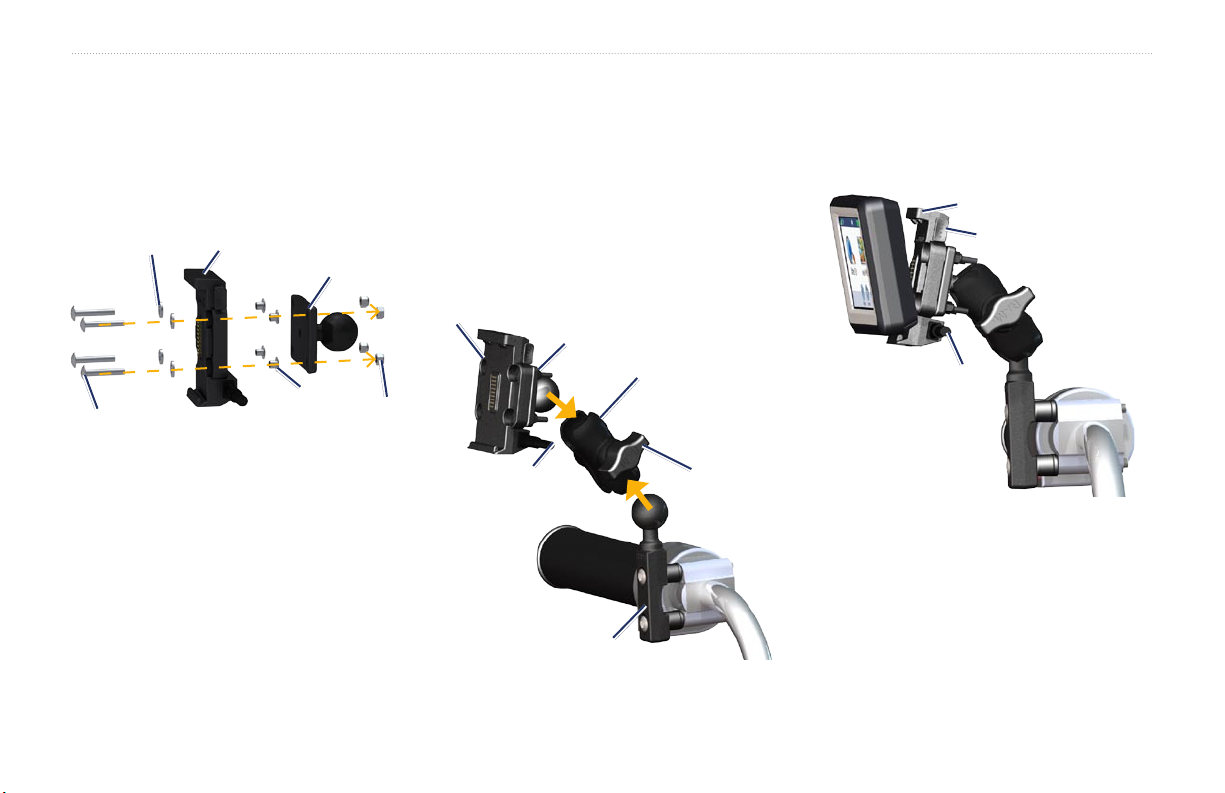
Erste Schritte
Schritt 3: Anbringen der Basisplatte
an der Halterung des zūmo
1. Führen Sie die M4-Flachkopfschrauben durch
Schritt 4: Anbringen der Basisplatte
an der Basis-Lenkerhalterung
1. Richten Sie die Kugel der Basis-Lenkerhalterung
die Unterlegscheiben, Halterung, Distanzstücke
und Basisplatte.
2. Ziehen Sie die Muttern an, damit die Basisplatte
sicher befestigt ist.
Unterlegscheiben
Flachkopfschrauben
Halterung
Basisplatte
Distanzstücke
Muttern
2. Ziehen Sie den Feststellknopf leicht an.
3. Passen Sie die Ausrichtung des Geräts an,
4. Ziehen Sie den Feststellknopf an, damit die
Halterung
sowie die Kugel der Basisplatte auf das Doppelkugelgelenk aus.
um es für Anzeige und Betrieb zu optimieren.
Basis sicher befestigt ist.
Basisplatte
Doppelkugelgelenk
Netzkabel
Basis-Lenkerhalterung
Feststellknopf
Schritt 5: Einsetzen des zūmo in die
Halterung
1. Setzen Sie die Unterseite des zūmo in die
Halterung ein.
2. Drücken Sie den zūmo zurück, bis er einrastet.
Halterung
Entriegelungstaste
Netzkabel
GPS-Geräte der Serie zūmo 600 – Benutzerhandbuch
Page 11
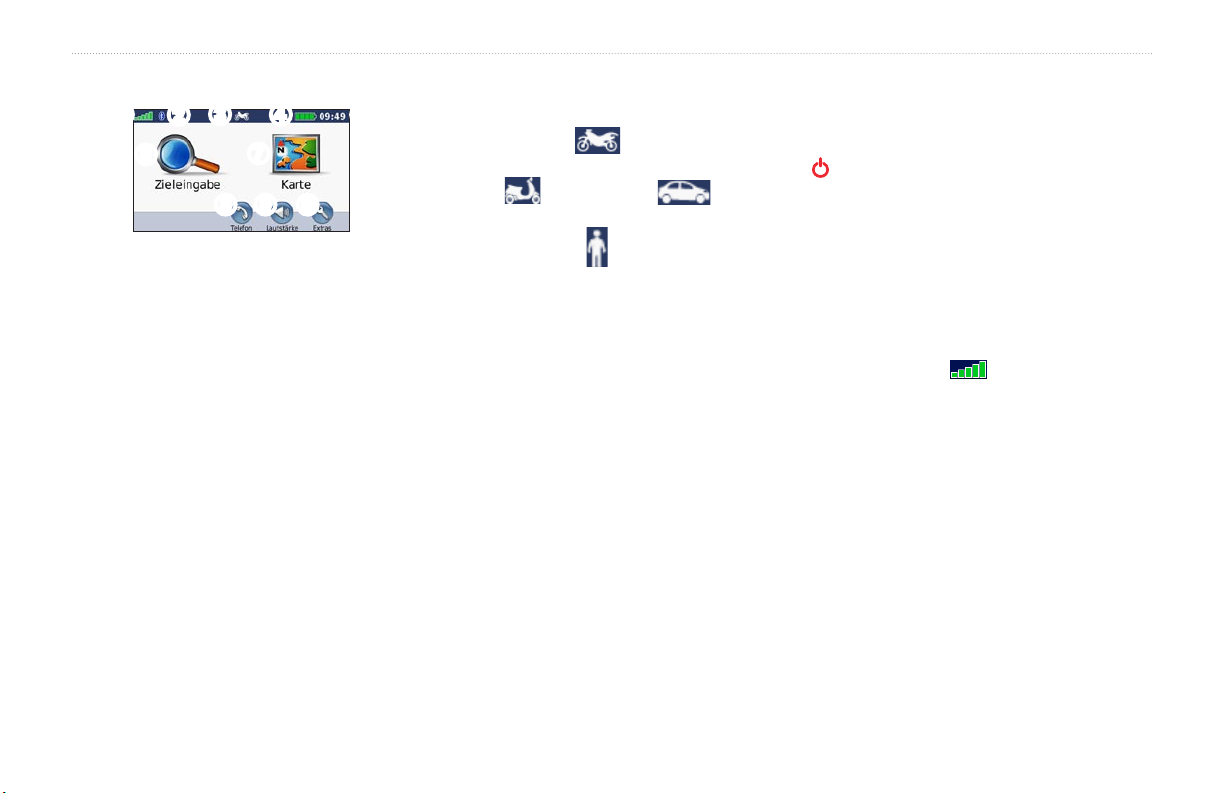
Erste Schritte
Verwenden der Menüseite
➋
➌
➍
➐
➒➑
➓
kompatibles Mobiltelefon
➎
Aktuelle
➊
➏
➊
Stärke des GPS-Satellitensignals
➋
Status der Bluetooth®-Technologie
➌
Tippen Sie hier, um den Motorrad-, Roller-,
Auto- oder Fußgängermodus zu wählen.
➍
Akkuladestand
➎
Aktuelle Zeit. Tippen Sie hier, um
Einstellungen zu ändern.
➎
Tippen Sie hier, um ein Ziel zu suchen.
➏
Tippen Sie hier, um die Karte anzuzeigen.
➑
Tippen Sie hier, um einen Anruf zu tätigen,
wenn ein
angeschlossen ist.
➒
Tippen Sie hier, um die Lautstärke anzupassen.
➓
Tippen Sie hier, um die Extras zu verwenden,
z. B. Einstellungen, die Funktion
Position, die Hilfe und Routen.
Auswählen eines
Verwendungsmodus
Motorrad
Roller
Zu Fuss
Der zūmo bietet verschiedene Verwendungsmodi
für die verschiedenen Arten der Fortbewegung.
Routenerstellung und Navigation werden je nach
Verwendungsmodus verschieden berechnet.
Einbahnstraßen werden beispielsweise im
Fußgängermodus anders behandelt als im
Kfz-Modus.
Wenn Sie den zūmo in eine Halterung einsetzen,
die nicht dem aktuellen Verwendungsmodus
entspricht, so werden Sie gefragt, ob Sie den
Verwendungsmodus ändern möchten.
So ändern Sie den Verwendungsmodus:
1. Tippen Sie auf das Symbol für den
Verwendungsmodus.
2. Wählen Sie einen Modus, und tippen Sie auf
3. Tippen Sie auf
Anweisungen auf dem Bildschirm, um
die Einstellungen zu kongurieren.
Ja, und folgen Sie den
Auto
OK.
Kongurieren des zūmo
Das Gerät schaltet sich automatisch ein, wenn
es angeschlossen und das Fahrzeug angelassen
ist. Schalten Sie den zūmo ein, indem Sie die
Einschalttaste drücken. Befolgen Sie die
Anweisungen auf dem Bildschirm.
Erfassen von Satelliten
1. Begeben Sie sich im Freien an eine Stelle, an
der keine hohen Gebäude den Empfang stören.
2. Halten Sie das Fahrzeug an, und schalten Sie
den zūmo ein.
Das Erfassen von Satellitensignalen kann einige
Minuten dauern. Die
Stärke des GPS-Satellitensignals an. Wenn
ein Balken grün angezeigt wird, hat der zūmo
Satellitensignale empfangen. Jetzt können Sie
einen Zielort auswählen und dorthin navigieren.
Balken zeigen die
GPS-Geräte der Serie zūmo 600 – Benutzerhandbuch
Page 12
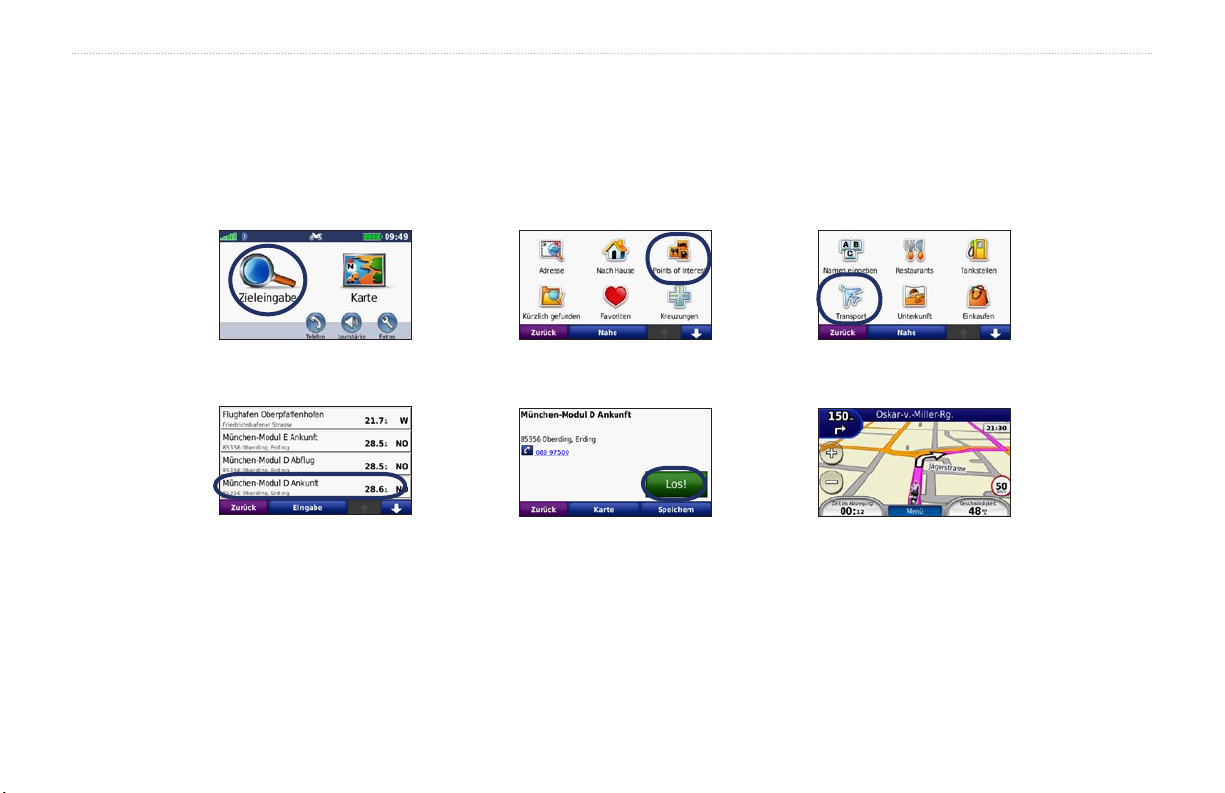
Erste Schritte
Suchen nach Zielorten
Die Seite Zieleingabe enthält mehrere verschiedene Kategorien, die Ihnen die Suche nach Adressen, Städten und anderen Zielorten erleichtern. Die auf dem zūmo
installierte Detailkarte enthält Millionen von POIs (Points of Interest), z. B. Restaurants, Hotels und Autoservices.
1. Tippen Sie auf
Zieleingabe.
4. Wählen Sie ein Ziel aus.
10 GPS-Geräte der Serie zūmo 600 – Benutzerhandbuch
2.Wählen Sie eine
Kategorie aus.
5.Tippen Sie auf Los!. 6.Genießen Sie die Route!
3.Wählen Sie eine
Unterkategorie aus.
Page 13
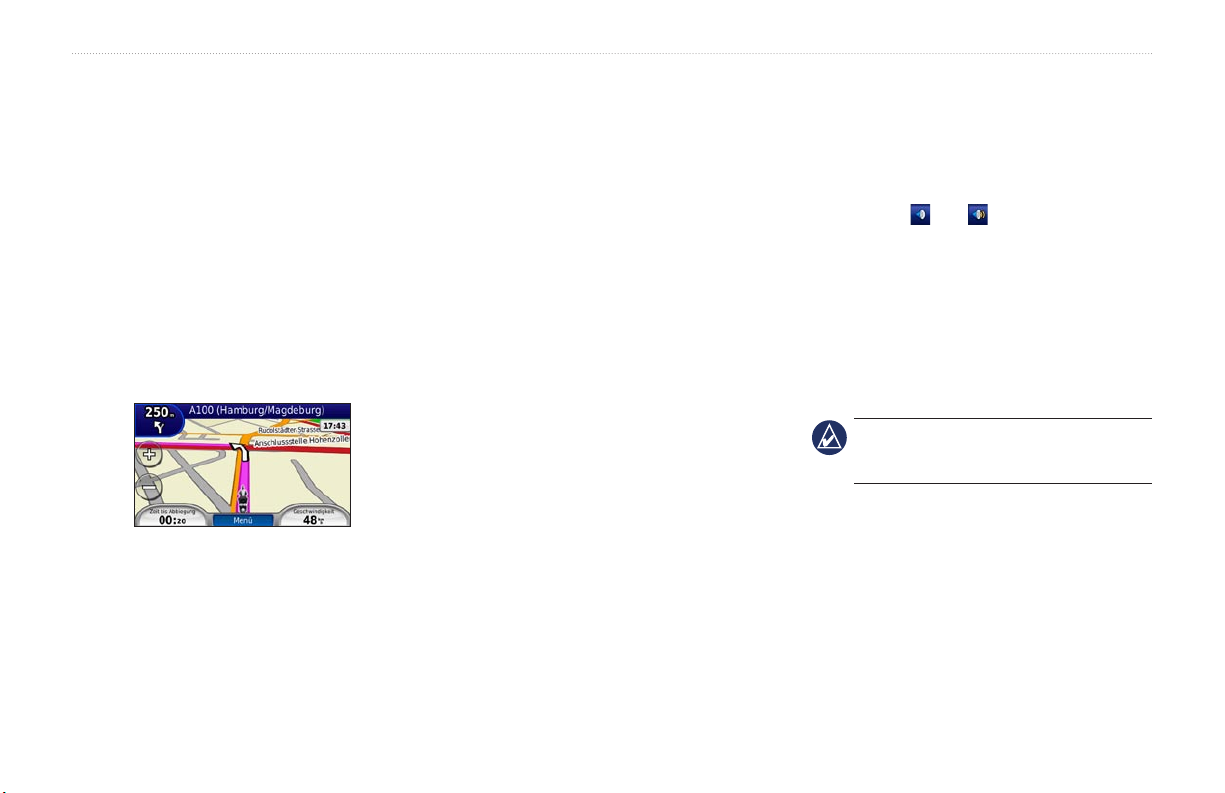
Erste Schritte
Verfolgen von Routen
Die Route ist durch eine magentafarbene Linie
gekennzeichnet. Während der Fahrt führt Sie der
zūmo mithilfe von Sprachansagen, Pfeilen auf der
Karte und Anweisungen oben auf der Karte zum
Zielort. In der oberen linken Ecke wird die Distanz
zur nächsten Abbiegung angezeigt sowie die
Fahrbahn, in der Sie sich benden sollten.
Wenn Sie von der ursprünglichen Route abweichen,
berechnet der zūmo die Route neu und liefert neue
Fahranweisungen.
Beim Fahren auf Hauptverkehrsstraßen kann ein
Symbol für Geschwindigkeitsbeschränkungen
angezeigt werden.
Hinzufügen eines Zwischenziels
Sie können einer Route einen Zwischenstopp
(Zwischenziel)
zunächst zum Zwischenstopp und anschließend
zum Zielort.
1. Wenn eine Route aktiv ist, tippen Sie auf Menü >
2. Suchen Sie nach dem zusätzlichen Stopp.
3. Tippen Sie auf
4. Tippen Sie auf
Wenn Sie der Route mehrere Zwischenstopps
hinzufügen möchten, bearbeiten Sie die aktuelle
Route. Siehe
Wählen einer Umleitung
Wenn eine Straße auf der Route nicht befahrbar ist,
können Sie eine Umleitung fahren.
1. Wenn eine Route aktiv ist, tippen Sie auf Menü.
2. Tippen Sie auf
Der zūmo versucht, Sie so schnell wie möglich
wieder zur ursprünglichen Route zurückzubringen.
Falls die gegenwärtig eingeschlagene Route die
einzig mögliche ist, kann der zūmo keine Umleitung
berechnen.
hinzufügen. Der zūmo leitet Sie
Zieleingabe.
Los!.
Als Zwischenziel hinzufügen,
um diesen Stopp vor dem Zielort einzufügen.
Seite 15.
Umleitung.
Anhalten der Route
1. Wenn eine Route aktiv ist, tippen Sie auf Menü.
2. Tippen Sie auf
Stopp.
Anpassen der Lautstärke
Tippen Sie auf der Menüseite auf Lautstärke.
Tippen Sie auf
anzupassen. Tippen Sie auf
Tonausgabe stumm zu schalten.
Tippen Sie zur Lautstärkeregelung der Sprachansagen, des Media Player und des Telefons
Mischpult. Passen Sie die Lautstärke nach
auf
Bedarf an. Tippen Sie auf
Standardeinstellungen für die Lautstärke
wiederherzustellen.
HINWEIS: Drücken Sie kurz die Einschalttaste,
um schnell auf die Lautstärke- und Helligkeitseinstellungen zuzugreifen.
bzw. , um die Hauptlautstärke
Stumm, um die gesamte
Standard, um die
GPS-Geräte der Serie zūmo 600 – Benutzerhandbuch 11
Page 14
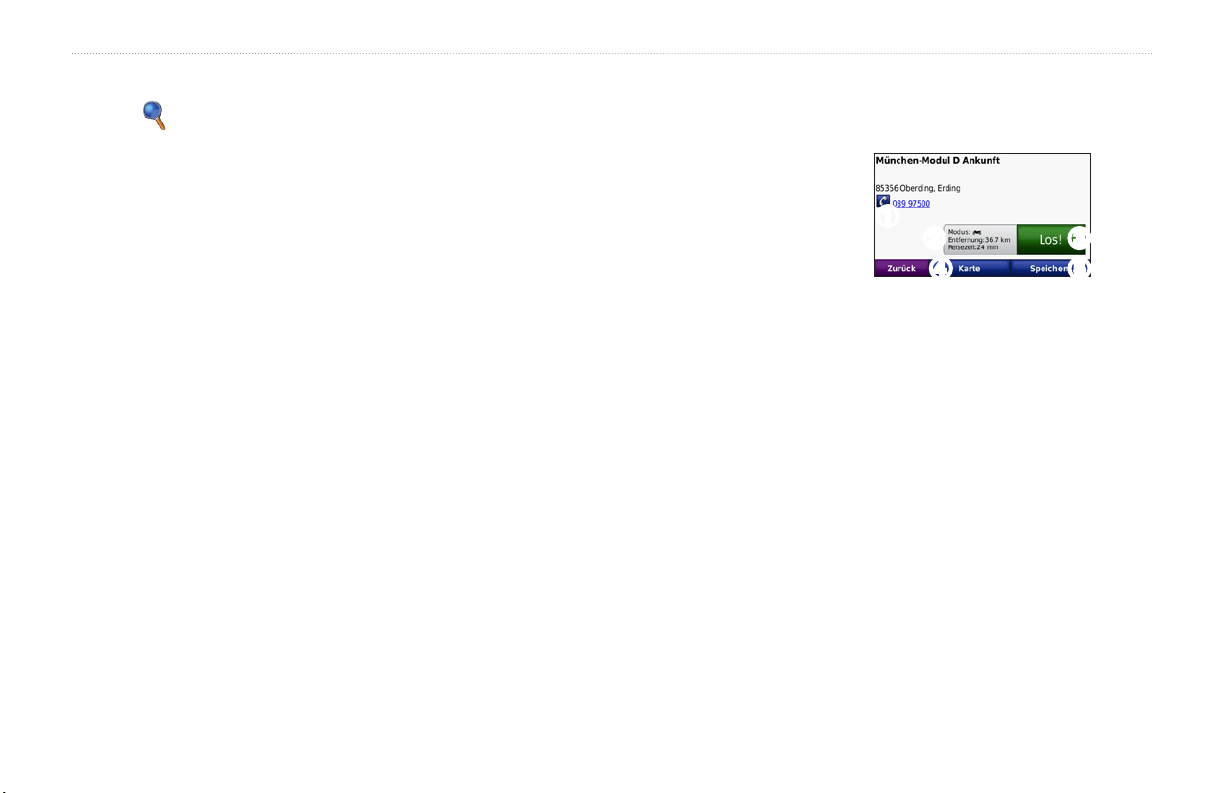
Zieleingabe
Zieleingabe
Das Menü Zieleingabe enthält mehrere
unterschiedliche Kategorien, die die Suche
nach Zielorten erleichtern. Informationen zum
Durchführen einer Standardsuche nden Sie auf
Seite 10.
Suchen von Adressen
Die Schritte zum Suchen von Adressen können
abhängig von den auf dem zūmo geladenen Karten
variieren. Nicht alle Karten bieten die Möglichkeit
zum Suchen nach Postleitzahlen.
1. Tippen Sie auf Zieleingabe > Adresse.
2. Tippen Sie ggf. auf
3. Tippen Sie auf
ODER
Tippen Sie auf
PLZ eingeben, geben Sie die Stadt bzw.
die Postleitzahl ein, und tippen Sie auf Fertig.
Wählen Sie die Stadt bzw. Postleitzahl aus der
Liste aus.
4. Geben Sie die Hausnummer der Adresse ein,
und tippen Sie auf Fertig.
5. Geben Sie den Straßennamen ein, und tippen
Sie auf Fertig.
Land/Bundesland ändern.
Alle durchsuchen.
Stadt/Ort eingeben oder
6. Wählen Sie ggf. die richtige Straße aus der
7. Tippen Sie bei Bedarf auf die Adresse.
Suchen in der Nähe einer
anderen Position
Der zūmo sucht automatisch nach Orten in der Nähe
der aktuellen Position.
1. Tippen Sie auf Zieleingabe > Nahe.
2. Wählen Sie eine Option:
3. Tippen Sie auf
Liste aus.
bei der aktuellen Position: Sucht nach
•
Orten in der Nähe der aktuellen Position.
bei einer anderen Stadt: Sucht nach Orten
•
in der Nähe der eingegebenen Stadt.
entlang der aktuellen Route: Sucht nach
•
Orten entlang der Route.
in der Nähe des Ziels: Sucht nach Orten in
•
der Nähe des aktuellen Ziels.
OK.
Optionen der Seite „Los!“
Tippen Sie in der Suchergebnisliste auf ein Element,
um die Seite
Los! anzuzeigen.
➊
➌➋
➍
➊
Tippen Sie hier, um bei der angezeigten
Nummer anzurufen, wenn ein Mobiltelefon
mit Bluetooth-Technologie angeschlossen ist.
➋
Tippen Sie hier, um die Route auf der Karte
anzuzeigen. Siehe
➌
Tippen Sie hier, um eine Route mit
Abbiegehinweisen zu dieser Position zu
erstellen.
➍
Tippen Sie hier, um diese Position auf der
Karte anzuzeigen.
➎
Tippen Sie hier, um diese Position in den
Favoriten zu speichern. Siehe
Seite 18.
➎
Seite 14.
12 GPS-Geräte der Serie zūmo 600 – Benutzerhandbuch
Page 15
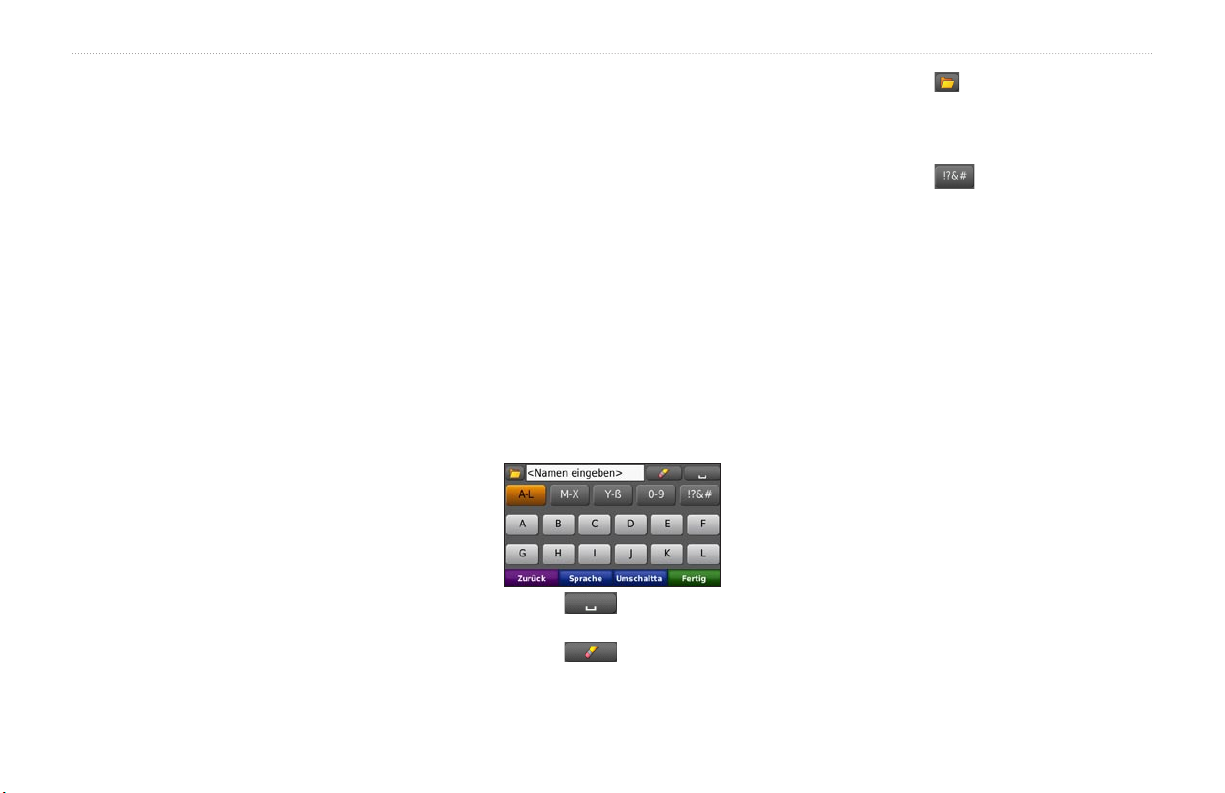
Festlegen einer Zu Hause-
Position
Sie können einen Ort, an den Sie sehr häug
zurückkehren, als Zu Hause-Position festlegen.
1. Tippen Sie auf Zieleingabe > Nach Hause.
2. Wählen Sie eine Option aus.
Navigieren zur Zu Hause-Position
Nachdem Sie eine Zu Hause-Position festgelegt
haben, können Sie sich jederzeit dorthin leiten
lassen. Tippen Sie auf
Ändern der Zu Hause-Position
Verwenden Sie das Menü Extras, um eine neue
Position als Zu Hause-Position festzulegen.
1. Tippen Sie auf Extras > Eigene Daten >
Zu Hause festlegen.
2. Wählen Sie eine Option aus.
Zieleingabe > Nach Hause.
Suchen von Orten durch Eingabe des Namens
Wenn Ihnen der Name des Orts bekannt ist,
nach dem Sie suchen, können Sie ihn über die
Bildschirmtastatur eingeben. Sie können auch im
Namen enthaltene Buchstaben eingeben, um die
Suche einzugrenzen.
1. Tippen Sie auf Zieleingabe > Points of
Interest > Namen eingeben.
2. Geben Sie mithilfe der Bildschirmtastatur im
Namen enthaltene Buchstaben ein.
3. Tippen Sie auf
Verwenden der Bildschirmtastatur
Wenn eine Bildschirmtastatur angezeigt wird, tippen
Sie auf einen Buchstaben bzw. eine Zahl, um den
Buchstaben oder die Zahl einzugeben.
Tippen Sie auf , um ein Leerzeichen
•
einzugeben.
•
Tippen Sie auf
entfernen.
Fertig.
, um ein Zeichen zu
Zieleingabe
Tippen Sie auf , um kürzlich eingegebene
•
und ausgewählte Wörter auszuwählen.
•
Tippen Sie auf
für die Tastatur zu ändern.
•
Tippen Sie auf
einzugeben.
Sprache, um den Sprachmodus
, um Sonderzeichen
Suchen von kürzlich
gefundenen Orten
Auf dem zūmo werden in der Liste Kürzlich
gefunden die 50 zuletzt gesuchten Orte gespeichert.
Die zuletzt angezeigten Orte werden oben in der
Liste aufgeführt. Tippen Sie auf
Kürzlich gefunden, um kürzlich gefundene
Elemente anzuzeigen.
Löschen von kürzlich gefundenen
Orten
Entfernen Sie alle Orte aus der Liste Kürzlich
gefunden, indem Sie auf Löschen > Ja tippen.
Alle Elemente werden aus der Liste gelöscht.
Der eigentliche Ort wird nicht vom zūmo gelöscht.
Zieleingabe >
GPS-Geräte der Serie zūmo 600 – Benutzerhandbuch 13
Page 16
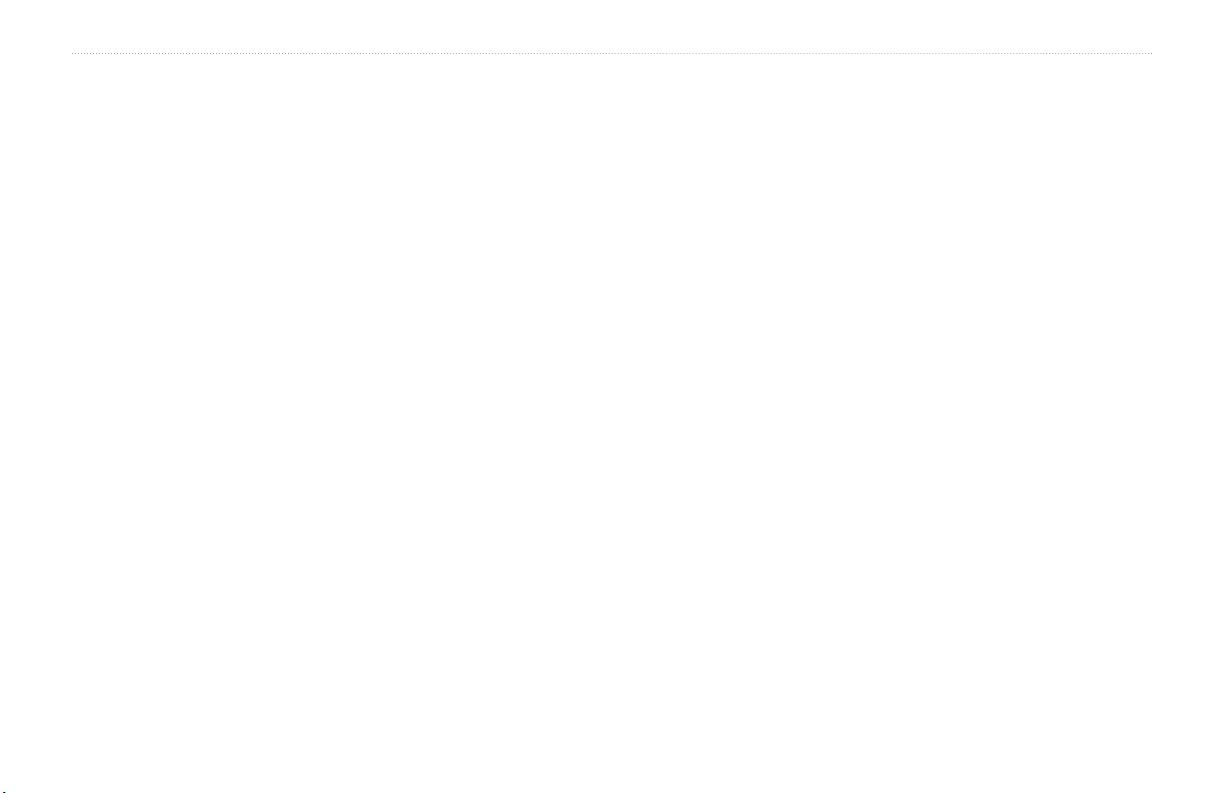
Zieleingabe
Verwenden von Favoriten
Sie können Orte in den Favoriten ablegen, um sie
schnell zu nden und Routen zu ihnen zu erstellen.
Bearbeiten von gespeicherten Orten
1. Tippen Sie auf Zieleingabe > Favoriten.
2. Tippen Sie auf den Ort, den Sie bearbeiten
Die Zu Hause-Position wird ebenfalls in den
Favoriten gespeichert.
3. Tippen Sie auf
Speichern der aktuellen Position
Tippen Sie auf der Kartenseite auf das
Fahrzeugsymbol. Tippen Sie auf
Position
speichern, um die aktuelle Position zu speichern.
Speichern von gefundenen Orten
1. Nachdem Sie den gewünschten Ort gefunden
haben, tippen Sie auf der Seite Los! auf
Speichern.
2. Tippen Sie auf
gespeichert.
OK. Der Ort wird in den Favoriten
Suchen von gespeicherten Orten
1. Tippen Sie auf Zieleingabe.
2. Tippen Sie auf
3. Tippen Sie auf eine Kategorie. Die gespeicherten
Orte werden aufgeführt.
Favoriten.
möchten.
Bearbeiten.
Namen ändern: Geben Sie einen neuen
•
Namen ein, und tippen Sie auf Fertig.
Foto anhängen: Wählen Sie ein Bild,
•
das dem Ort zugewiesen werden soll.
Informationen zum Übertragen von Bildern
auf den zūmo oder eine Speicherkarte nden
Sie auf Seite 27.
Kartensymbol ändern: Tippen Sie auf ein
•
neues Symbol.
Telefonnummer ändern: Geben Sie eine
•
Telefonnummer ein, und tippen Sie auf
Fertig.
Kategorien ändern: Erstellen und ändern
•
Sie die Kategorie, in der dieser Ort
gespeichert wird.
Entfernen: Tippen Sie auf Ja, um dieses
•
Element aus der Liste der Favoriten zu
entfernen.
Verwenden der Fotonavigation
Sie können Bilder mit Ortsinformationen auf den
zūmo oder eine Speicherkarte übertragen und dann
Routen dorthin erstellen.
1. Rufen Sie die Website http://connect.garmin.
com/photos auf, um Bilder mit Ortsinformationen
herunterzuladen.
2. Folgen Sie den Anweisungen auf der Website
zum Auswählen und Übertragen von Fotos.
3. Tippen Sie auf
Panoramio™-Fotos. Bilder mit Ortsinformationen
werden aufgeführt.
4. Tippen Sie auf ein Bild.
Zieleingabe > Favoriten >
Verwenden von Extras
Informationen zu Extras wie Angaben zu Gefahren-
zonen und dem Garmin-Reiseführer nden Sie auf
Seiten 38–39.
den
14 GPS-Geräte der Serie zūmo 600 – Benutzerhandbuch
Page 17

Zieleingabe
Verwenden von RoutenRouten
8. Tippen Sie auf
Tippen Sie auf Zieleingabe > Routen. Wählen Sie
die gewünschte Route aus, und tippen Sie auf
Erstellen von Routen
Erstellen und speichern Sie mit dem zūmo vor Ihrer
nächsten Reise Routen. Sie können bis zu 20 Routen
Los!.
Bearbeiten von Routen
1. Tippen Sie auf Zieleingabe (oder Extras) >
2. Wählen Sie die Route aus, die Sie bearbeiten
speichern.
1. Tippen Sie auf Zieleingabe (oder Extras) >
Routen > Neu.
2. Tippen Sie auf
3. Suchen Sie einen Ort, der als Startpunkt dienen
soll, und tippen Sie auf Wählen.
4. Tippen Sie auf
5. Suchen Sie einen Ort, der als Endpunkt dienen
soll, und tippen Sie auf Wählen.
6. Tippen Sie auf , um der Route einen
weiteren Ort hinzuzufügen. Tippen Sie auf
um einen Ort zu entfernen.
7. Tippen Sie auf
berechnen und sie auf der Karte anzuzeigen.
Neuen Startpunkt hinzufügen.
Neuen Endpunkt hinzufügen.
Weiter, um die Route zu
3. Tippen Sie auf
4. Tippen Sie auf eine Option, um die Route zu
,
Die Änderungen werden automatisch gespeichert,
wenn Sie eine der Seiten für die Routenbearbeitung
verlassen.
speichern und den Vorgang zu beenden.
Routen.
möchten.
bearbeiten:
Namen ändern: Geben Sie einen neuen
•
Namen ein, und tippen Sie auf Fertig.
Punkte hinzufügen/entfernen: Fügen Sie
•
der Route Punkte hinzu, oder entfernen Sie
Punkte aus der Route.
Punkte manuell neu anordnen: Ändern
•
Sie die Reihenfolge der Punkte entlang der
Route.
Punkte automatisch ideal anordnen:
•
Ordnen Sie die Punkte automatisch an.
Neu berechnen: Ändern Sie die
•
Routenpräferenz, sodass die Route
nach kürzerer Zeit, kürzerer Strecke
oder Luftlinie berechnet wird.
Entfernen: Entfernen Sie diese Route.
•
Speichern, um die Route zu
Bearbeiten.
Suchen von Orten mit der Karte
Tippen Sie zum Suchen von Orten auf der Karte auf
Zieleingabe > Karte durchsuchen, oder tippen Sie
auf eine beliebige Stelle auf der Karte.
Tippen Sie auf die Karte, und verschieben Sie
•
sie mit dem Finger, um andere Bereiche der
Karte anzuzeigen.
•
Tippen Sie auf
verkleinern bzw. zu vergrößern.
•
Berühren Sie eine beliebige Stelle auf der Karte.
Der Ort wird durch einen Pfeil angezeigt.
•
Tippen Sie auf
speichern.
•
Tippen Sie auf
Wenn sich der zūmo im Simulationsmodus
•
bendet, tippen Sie auf Position, um die
ausgewählte Position als Standort festzulegen
Seite 32).
(siehe
bzw. , um die Ansicht zu
Speichern, um diese Position zu
Los!, um zum Ort zu navigieren.
GPS-Geräte der Serie zūmo 600 – Benutzerhandbuch 1
Page 18

Zieleingabe
Tippen Sie auf , um zwischen einer
•
dreidimensionalen und einer zweidimensionalen
Karte zu wechseln.
•
Tippen Sie auf
, um den Betrachtungswinkel
in der 3D-Ansicht zu drehen.
•
Wenn Sie die Ansicht verkleinern, ändert
sich die Karte in eine Karte mit plastischer
Höhendarstellung, die die Konturen des Gebiets
darstellt.
•
Verkleinern Sie die Ansicht weiter, um die
Weltkugel zu sehen. Tippen Sie auf den Globus,
und drehen Sie ihn, um schnell andere Bereiche
der Erde zu nden.
HINWEIS: Detaillierte Karteninformationen
können nur für Bereiche angezeigt werden,
für die Karten auf den zūmo geladen wurden.
Eingeben von Koordinaten
Wenn Ihnen die geograschen Koordinaten des
Zielorts bekannt sind, können Sie mithilfe des
zūmo durch Eingabe der Breiten- und Längengrade
(oder anderer Koordinatenformate) zum Zielort
navigieren. Dies kann besonders beim Geocaching
hilfreich sein.
1. Tippen Sie auf Zieleingabe > Koordinaten.
2. Tippen Sie auf
Koordinatenformat für die verwendete
Kartenart auszuwählen.
3. Tippen Sie auf ein Richtungsfeld, um eine
neue Richtung auszuwählen.
4. Tippen Sie auf ein Zahlenfeld, um die
Koordinaten einzugeben, und tippen Sie
auf Fertig.
5. Tippen Sie nach der Eingabe der richtigen
Koordinaten auf Weiter.
Format, um das richtige
16 GPS-Geräte der Serie zūmo 600 – Benutzerhandbuch
Page 19

Verwenden der Hauptseiten
Verwenden der
Hauptseiten
Kartenseite
Tippen Sie auf Karte, um die Kartenseite
anzuzeigen.
Das
•
•
•
•
➊
Fahrzeugsymbol gibt die aktuelle
Position an.
Tippen Sie auf die 3D-Ansicht der Karte, um
eine Ansicht von oben auszuwählen.
Tippen Sie auf die Karte, und verschieben Sie
sie mit dem Finger, um andere Bereiche der
Karte anzuzeigen (siehe
Beim Fahren auf Hauptverkehrsstraßen kann ein
Symbol für Geschwindigkeitsbeschränkungen
angezeigt werden.
➊
➌
➎
Tippen Sie hier, um die Abbiegeinforma-
tionsseite oder die Kreuzungsansicht
(wenn verfügbar) anzuzeigen.
Seite 15).
➍
➏
➋
➎
➋
Tippen Sie hier, um die Abbiegelistenseite
anzuzeigen.
➌
Tippen Sie hier, um die Ansicht zu vergrößern
bzw. zu verkleinern.
➍
Tippen Sie auf das Verkehrssymbol, um die
Aktuelle Position anzuzeigen.
Seite
➎
Tippen Sie hier, um den Reisecomputer
anzuzeigen.
➏
Tippen Sie hier, um zur Menüseite
zurückzukehren.
Abbiegelistenseite
Beim Navigieren einer Route werden auf der
Abbiegelistenseite Anweisungen zum Abbiegen für
die gesamte Route sowie die Distanz zwischen den
einzelnen Abbiegepunkten angezeigt. Tippen Sie
oben auf der Kartenseite auf die Textleiste, um die
Abbiegelistenseite anzuzeigen. Tippen Sie auf einen
Abbiegehinweis in der Liste, um für diesen Hinweis
die Abbiegeinformationsseite anzuzeigen. Tippen
Karte, um die gesamte Route auf der Karte
Sie auf
anzuzeigen.
Abbiegeinformationsseite
Beim Navigieren einer Route wird auf der
Abbiegeinformationsseite die nächste Abbiegung
auf der Karte angezeigt sowie die verbleibende
Distanz und Zeit bis zu dieser Abbiegung.
Zeigen Sie die nächste Abbiegung auf der Karte an,
indem Sie auf die linke obere Ecke der Kartenseite
tippen, oder tippen Sie auf der Abbiegelistenseite
auf eine beliebige Abbiegung. Tippen Sie auf
der Abbiegelistenseite auf
wenn diese Option verfügbar ist, um die Seite
für den Fahrspurassistenten für diese Abbiegung
anzuzeigen.
Fahrspurassistent,
GPS-Geräte der Serie zūmo 600 – Benutzerhandbuch 1
Page 20

Verwenden der Hauptseiten
Seite für den Fahrspurassistenten
Wenn die Seite für den Fahrspurassistenten
verfügbar ist, wird hier ggf. eine Ansicht der
nächsten Kreuzung angezeigt sowie die Fahrbahn,
auf der Sie sich benden sollten. Tippen Sie zum
Anzeigen der Seite für den Fahrspurassistenten auf
die linke obere Ecke der Kartenseite. Sie können
auch über die Abbiegelistenseite auf die Seite für
den Fahrspurassistenten zugreifen.
Routenseite
Die Routenseite zeigt drei verschiedene Arten von
Routen zum Ziel an: kürzeste Zeit, kürzeste Strecke
und Luftlinie. Tippen Sie auf eine Routentaste
an der Seite des Bildschirms, um diese Route
auszuwählen.
Wählen Sie auf der Seite
mit den Informationen zur Route, dem Verwendungsmodus sowie der Entfernung und Zeit bis
zum Ziel, um die Routenseite zu öffnen.
Los! die Registerkarte
Reisecomputerseite
Anpassbare
Richtung
Richtung
zum Ziel
Kraftstoffan-
zeige
Kompass
Der Reisecomputer bietet hilfreiche Statistiken
zur Reise. Tippen Sie zum Anzeigen des Reisecomputers auf der Kartenseite auf ein Datenfeld
links oder rechts neben der Schaltäche Menü
drücken.
Aktuell auf der Kartenseite angezeigte Datenfelder
werden durch ein grünes Häkchen gekennzeichnet.
Wenn Sie die Fahrt häug unterbrechen, lassen Sie
den zūmo eingeschaltet, damit die Reisezeit genau
erfasst werden kann.
Datenfelder
18 GPS-Geräte der Serie zūmo 600 – Benutzerhandbuch
Page 21
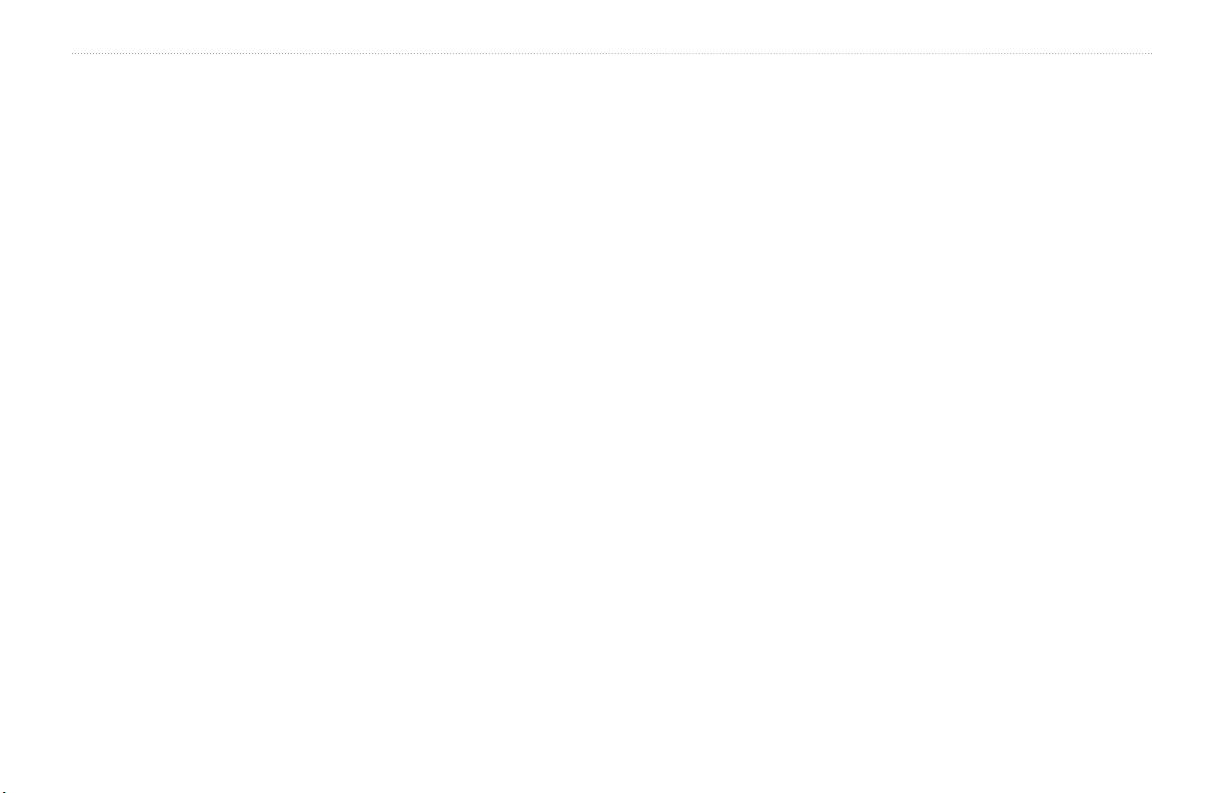
Verwenden der Hauptseiten
Kompass
Sie können mit dem GPS-Kompass navigieren.
Eine Kalibrierung ist nicht erforderlich, Sie müssen
jedoch freie Sicht zum Himmel haben. Während Sie
unterwegs sind, dreht sich der Kompass.
Der Kompass bendet sich auf der Reisecomputer-
seite. Sie können darauf zugreifen, indem Sie auf
eines der Datenfelder neben der Schaltäche Menü
tippen.
Ändern von Datenfeldern
Sie können beim Fahren und bei der Routenberechnung unterschiedliche Informationen anzeigen.
1. Tippen Sie beim Navigieren einer Route auf ein
Datenfeld in der linken oder rechten unteren
Ecke der Kartenseite.
2. Tippen Sie auf der Reisecomputerseite auf
das Datenfeld, das Sie auf der Karte anzeigen
möchten.
Zurücksetzen von Reiseinformationen
Setzen Sie die Reiseinformationen vor Beginn jeder
neuen Route zurück, damit die angezeigten Daten
stets aktuell sind.
1. Tippen Sie auf der Kartenseite auf ein Datenfeld,
um auf die Reisecomputerseite zuzugreifen.
2. Tippen Sie auf
•
•
•
Tippen Sie auf der Seite für das Zurücksetzen auf
Kraftstoffeinstellungen, um die Kraftstoffanzeige
zu aktivieren.
Aktivieren der Funktion zum Verfolgen des Kraftstoffverbrauchs
Wenn der zūmo an die Motorradhalterung ange-
schlossen ist, kann eine Warnung ausgegeben
werden, wenn nur noch wenig Kraftstoff im
Tank ist.
Tippen Sie auf
Kraftstoffanzeige.
Kraftstoffverbrauch verfolgen: Tippen Sie auf
Ein. Auf der Kartenseite wird unter dem Kompass
eine Kraftstoffanzeige angezeigt.
eine Option aus:
Tippen Sie auf Maximal- Geschwindigkeit, um
die Maximal-Geschwindigkeit zurückzusetzen.
Tippen Sie auf
die Informationen auf der Reisecomputerseite
zurückzusetzen.
Tippen Sie auf
die Kraftstoffanzeige des Reisecomputers
zurückzusetzen.
Zurücksetzen, wählen Sie dann
Reisedaten zurücksetzen, um
Kraftstoffanzeige, um
Extras > Einstellungen >
Strecke pro Tank: Geben Sie hier die Gesamt-
strecke an, die Sie mit dem Motorrad mit einer
Tankfüllung zurücklegen können.
Wenig Kraftstoff – Warnung
wann Sie benachrichtigt werden möchten, dass nur
noch wenig Kraftstoff verfügbar ist.
: Wählen Sie hier,
Verwenden des Kraftstoffalarms
Wenn die in Ihrem Tank verbliebene Kraftstoffmenge gering genug ist, um den Kraftstoffalarm
auszulösen, wird auf der Kartenseite ein rotes
Tankstellensymbol angezeigt. Tippen Sie auf
das Symbol, um eine Liste der in der Nähe
bendlichen Tankstellen anzuzeigen.
GPS-Geräte der Serie zūmo 600 – Benutzerhandbuch 1
Page 22

Verwenden der Freisprechfunktion
Verwenden der
Freisprechfunktion
Der zūmo kann über die Bluetooth-Technologie
eine Verbindung zum Mobiltelefon aufbauen, sodass
Sie das Gerät als Freisprecheinrichtung verwenden
können.
Informationen zur Kompatibilität des BluetoothGeräts mit dem zūmo nden Sie unter
www.garmin.com/bluetooth.
Koppeln von Geräten
Mittels der Bluetooth-Technologie wird eine
drahtlose Verbindung zwischen Geräten wie
Mobiltelefonen und dem zūmo hergestellt. Werden
zwei Geräte zum ersten Mal miteinander verwendet,
müssen sie gekoppelt werden. Stellen Sie hierzu
über eine PIN (auch als Kenncode bezeichnet)
eine Verbindung zwischen den Geräten her. Nach
der ersten Kopplung können die beiden Geräte
beim Einschalten automatisch eine Verbindung
miteinander herstellen.
Wenn Sie das Gerät und den zūmo koppeln und eine
Verbindung zwischen ihnen herstellen möchten,
müssen beide Geräte eingeschaltet sein und sich
Koppeln des Telefons mithilfe des
Telefons
1. Aktivieren Sie die Bluetooth-Einstellung des
maximal zehn Meter (33 Fuß) voneinander entfernt
benden. Der zūmo kann gleichzeitig mit einem
Telefon und einem Headset verbunden sein.
Initiieren Sie die Kopplung über den zūmo oder
2. Wählen Sie
3. Aktivieren Sie die Bluetooth-Funktion
das Gerät. Befolgen Sie die Anweisungen für die
Geräte.
Wenn Sie den zūmo einschalten, versucht dieser,
eine Verbindung zu dem Gerät herzustellen, mit dem
es zuletzt verbunden war. Möglicherweise müssen
Sie das Gerät so einrichten, dass es automatisch
eine Verbindung zum zūmo herstellt, wenn dieser
eingeschaltet wird.
4. Initiieren Sie eine Suche nach Bluetooth-
5. Wählen Sie den zūmo aus der Geräteliste aus.
6. Geben Sie auf dem Telefon
Wenn das Mobiltelefon mit dem zūmo verbunden
ist, können Sie Telefonanrufe tätigen. Tippen Sie auf
der Menüseite auf
Telefon, um auf das Telefonmenü
zuzugreifen.
zūmo. Tippen Sie auf Extras > Einstellungen >
Bluetooth.
Aktiviert.
des Mobiltelefons. Dazu müssen Sie
möglicherweise ein Menü mit dem Namen
Einstellungen, Bluetooth, Verbindungen
oder Freisprechfunktion aufrufen.
Geräten.
1234 ein.
20 GPS-Geräte der Serie zūmo 600 – Benutzerhandbuch
Page 23

Verwenden der Freisprechfunktion
Koppeln des zūmo mit dem
Mobiltelefon
1. Aktivieren Sie die Bluetooth-Einstellung des
zūmo. Tippen Sie auf Extras > Einstellungen >
Bluetooth.
2. Wählen Sie
3. Tippen Sie auf
Bluetooth.
4. Tippen Sie unter
(oder Ändern).
5. Aktivieren Sie die Bluetooth-Funktion des
Mobiltelefons. Schalten Sie das Gerät für
andere Geräte sichtbar. Dazu müssen Sie
möglicherweise ein Menü mit dem Namen
Bluetooth, Verbindungen, Freisprechfunktion
o. ä. aufrufen.
6. Tippen Sie auf dem zūmo auf
7. Wählen Sie das Mobiltelefon aus, und tippen Sie
auf OK.
8. Geben Sie auf dem Telefon
Aktiviert.
Extras > Einstellungen >
Telefon auf Hinzufügen
OK.
1234 ein.
Annehmen von Anrufen
Wenn Sie einen Anruf erhalten, wird der Bildschirm
Eingehender Anruf angezeigt. Tippen Sie auf
Annehmen, um den Anruf anzunehmen. Tippen Sie
auf
Klingeln stumm zu schalten.
Das integrierte Mikrofon bendet sich an der
Vorderseite des zūmo.
Während eines Telefonats
Tippen Sie zum Beenden eines Gesprächs auf >
Auegen. Tippen Sie auf > Anrufoptionen, um
folgende Optionen anzuzeigen:
•
•
•
Ignorieren, um den Anruf zu ignorieren und das
Tastentöne: Zeigt eine Seite mit einer Tastatur
an, damit Sie automatische Systeme wie die
Mailbox verwenden können.
Audio auf Telefon übertragen: Dies bietet sich
an, wenn Sie den zūmo ausschalten, den Anruf
jedoch nicht beenden möchten, oder wenn Sie
ungestört telefonieren möchten. Übertragen Sie
die Audioausgabe zurück auf das Gerät, indem
Audio auf Gerät übertragen auswählen.
Sie
Mikrofon stummschalten.
Telefonmenü
Tippen Sie auf der Menüseite auf Telefon, um das
Telefonmenü anzuzeigen. Tippen Sie auf
um die Signalstärke, den Akkuladestand und den
Namen des verbundenen Telefons anzuzeigen.
HINWEIS: Nicht alle Funktionen des
Telefonmenüs des zūmo werden von allen
Mobiltelefonen unterstützt.
Verwenden des Telefonbuchs
Wenn das Mobiltelefon eine Verbindung zum zūmo
herstellt, wird das Telefonbuch automatisch auf den
zūmo übertragen. Es kann einige Minuten dauern,
bis das Telefonbuch verfügbar ist.
1. Tippen Sie auf Telefon > Telefonbuch.
2. Tippen Sie auf den Eintrag (Kontakt) im
Telefonbuch, den Sie anrufen möchten.
3. Tippen Sie auf
anzurufen.
Wählen, um den Kontakt
Status,
GPS-Geräte der Serie zūmo 600 – Benutzerhandbuch 21
Page 24

Verwenden der Freisprechfunktion
Anrufen von POIs (Points of Interest)
1. Tippen Sie auf Telefon > Points of Interest.
2. Suchen Sie den POI, bei dem Sie anrufen
möchten.
3. Tippen Sie auf
Wählen oder auf .
Anrufen von Telefonnummern
1. Tippen Sie auf Telefon > Wählen.
2. Geben Sie die Nummer ein, und tippen Sie auf
Wählen.
Anrufen bei der Zu Hause-Position
Geben Sie eine Telefonnummer für die Zu HausePosition ein, damit Sie schnell und einfach dort
anrufen können.
So geben Sie eine Telefonnummer ein:
1. Tippen Sie auf Telefon > Zu Hause anrufen.
2. Tippen Sie auf
Anzeigen der Anruisten
Wenn das Mobiltelefon eine Verbindung zum zūmo
herstellt, werden die Anruisten automatisch auf
den zūmo übertragen. Die Übertragung dieser Daten
auf den zūmo kann einige Minuten dauern.
1. Tippen Sie auf Telefon > Anruiste.
2. Tippen Sie auf eine Kategorie, um die
entsprechenden Anrufe anzuzeigen.
Die Anrufe werden in chronologischer
Reihenfolge angezeigt, wobei die zuletzt
getätigten Anrufe am Anfang der Liste
aufgeführt werden.
3. Tippen Sie auf einen Eintrag und dann auf
Wählen.
3. Tippen Sie auf
So rufen Sie zu Hause an:
Tippen Sie auf Telefon > Zu Hause anrufen.
um die Seite mit der Tastatur zu verwenden,
Telefonnummer eingeben,
oder auf Aus Telefonbuch auswählen. (Diese
Option ist nur verfügbar, wenn das Mobiltelefon
die Übertragung von Telefonbüchern unterstützt.)
Fertig > Ja. Der zūmo wählt die
für den Wohnort festgelegte Telefonnummer.
Tätigen von Anrufen per Sprachwahl
Sie können Anrufe tätigen, indem Sie den Namen
des Kontakts sprechen.
1. Tippen Sie auf Telefon > Sprachwahl.
2. Sprechen Sie den Namen des Kontakts.
HINWEIS: Unter Umständen müssen Sie
das Telefon zunächst auf die Erkennung Ihrer
gesprochenen Anweisungen trainieren. Befolgen
Sie die Anweisungen für das Mobiltelefon.
22 GPS-Geräte der Serie zūmo 600 – Benutzerhandbuch
Page 25

Verwenden von
Verkehrsinformationen
Der zūmo kann abhängig von dem an das Gerät
angeschlossenen Verkehrsfunkempfänger TMCVerkehrsfunk oder MSN
empfangen.
Beide Arten des Verkehrsfunks werden auf dem
zūmo auf dieselbe Weise angezeigt.
HINWEIS: Garmin ist nicht für die Zuverlässig-
keit der Verkehrsinformationen verantwortlich.
Verkehrsfunk
Sie haben nur Zugriff auf die Verkehrsinfor-
mationen, wenn der zūmo an einen optional
erhältlichen Verkehrsfunkempfänger angeschlossen
ist. Weitere Informationen nden Sie unter
www.garmin.com/trafc.
®
Direct-Verkehrsfunk
MSN® Direct
Auf MSN Direct-Inhalte können Sie nur mit
einem optional erhältlichen MSN Direct-Empfänger
zugreifen. Weitere Informationen nden Sie
http://garmin.msndirect.com oder
unter
www.garmin.com/trafc. Zubehör ist unter
http://buy.garmin.com erhältlich.
Empfangen von Verkehrsinformationen
Zur Stromquelle im Fahrzeug
Interne Antenne
Zum Netzanschluss an der Halterung
Die folgenden Bedingungen müssen zum
Empfangen von Verkehrsinformationen erfüllt sein:
Der Verkehrsfunkempfänger muss an den zūmo
•
angeschlossen sein.
Verkehrsfunkempfänger und zūmo müssen an
•
eine externe Stromversorgung angeschlossen
sein.
Verwenden von Verkehrsinformationen
Verkehrsfunkempfänger und zūmo müssen sich
•
im Sendebereich einer UKW-Rundfunkstation
benden, die Verkehrsinformationen sendet.
HINWEIS: Erhitzte (aufgedampfte)
Windschutzscheiben können die Leistung
des Verkehrsfunkempfängers beeinträchtigen.
Verkehrsbehinderungen im aktuellen Gebiet
Wenn Sie Verkehrsinformationen empfangen,
wird in der linken oberen Ecke der Kartenseite
ein Verkehrssymbol angezeigt. Dieses Symbol
ändert seine Farbe je nach Schweregrad der
Verkehrsbehinderung auf der Route oder auf der
Straße, auf der Sie gegenwärtig unterwegs sind.
Farbcode für den Schweregrad
Farbe Beschreibung Bedeutung
Grün Gering
Gelb Mittel
Rot Hoch
Normal ießender
Verkehr
Zähießender
Verkehr
Stockender oder
stehender Verkehr
GPS-Geräte der Serie zūmo 600 – Benutzerhandbuch 23
Page 26

Verwenden von Verkehrsinformationen
Verkehrsbehinderungen auf der aktuellen Route
Bei der Berechnung der Route berücksichtigt
der zūmo die aktuelle Verkehrslage und sucht
automatisch nach der schnellsten Route. Sollte
auf der Route, der Sie folgen, eine schwere
Verkehrsbehinderung auftreten, berechnet
der zūmo die Route automatisch neu. Wenn
keine bessere alternative Route vorhanden
ist, werden Sie ggf. dennoch durch Strecken
mit Verkehrsbehinderungen oder hohem
Verkehrsaufkommen geleitet.
Wenn eine leichte Verkehrsbehinderung auf der
aktuellen Route auftritt, zeigt das Verkehrssymbol
die durch die Verzögerung hinzugefügte Zeit
an. Diese Zeit ist bereits in die voraussichtliche
Ankunftszeit einberechnet.
Vermeiden von Verkehr
auf der Route
1. Tippen Sie auf der Kartenseite auf das
Verkehrssymbol.
2. Tippen Sie auf
3. Tippen Sie bei Bedarf auf die Pfeile,
um weitere Verkehrsbehinderungen
auf der Route anzuzeigen.
4. Tippen Sie auf
Verkehrsbehinderung zu umgehen.
Verkehr auf Route.
Vermeiden, um die
Anzeigen der Karte mit Verkehrsmeldungen
Auf der Karte mit Verkehrsmeldungen werden
farbcodierte Verkehrsbehinderungen auf Straßen
in der Nähe angezeigt.
1. Tippen Sie auf der Kartenseite auf das
Verkehrssymbol.
2. Tippen Sie auf
Karte anzuzeigen.
Stau-Info-Karte, um diese
Um zur normalen Karte zurückzukehren, tippen
Sie zuerst auf das Verkehrssymbol und dann auf
Normale Karte.
Anzeigen von Verkehrsbehin-
derungen
1. Tippen Sie auf der Kartenseite auf das
Verkehrssymbol.
2. Tippen Sie auf
von Verkehrsbehinderungen anzuzeigen.
3. Tippen Sie auf ein Element in der Liste, um die
Verzögerung auf der Karte sowie Informationen
zur Verzögerung anzuzeigen. Wenn mehrere
Behinderungen vorliegen, tippen Sie auf die
Pfeile, um weitere Behinderungen anzuzeigen.
Stau-Info-Liste, um eine Liste
24 GPS-Geräte der Serie zūmo 600 – Benutzerhandbuch
Page 27

Verwenden des Media Player
Verwenden des
Media Player
7. Tippen Sie auf
Wiedergeben von Musik
Laden Sie Musikdateien in den internen Speicher
Verwenden von drahtlosen
Headsets
Zur Wiedergabe einer hochwertigen Tonausgabe
können Sie ein
(Advanced Audio Distribution Prole) anschließen.
Weitere Informationen zur Bluetooth-Technologie
nden Sie auf Seite 20.
Wenn Sie das Gerät und den zūmo koppeln und eine
Verbindung zwischen ihnen herstellen möchten,
müssen beide Geräte eingeschaltet sein und sich
Bluetooth-Headset mit A2DP-Prol
des Geräts oder auf eine Speicherkarte. Siehe
Seite 27.
1. Tippen Sie auf Extras > Media Player.
2. Tippen Sie auf
3. Tippen Sie auf
4. Tippen Sie bei Bedarf auf eine Kategorie und auf
5. Tippen Sie auf
maximal zehn Meter (33 Fuß) voneinander entfernt
benden.
Koppeln von Headsets
1. Tippen Sie auf der Menüseite auf Extras >
Einstellungen > Bluetooth.
2. Tippen Sie unter
(oder Ändern).
3. Schalten Sie das Headset ein, und schalten
Sie es bei Bedarf für andere Geräte sichtbar.
4. Tippen Sie auf dem zūmo auf
5. Wählen Sie das Headset aus, und tippen Sie
auf OK.
6. Geben Sie ggf. die Bluetooth-PIN für das
Headset ein, und tippen Sie auf Fertig.
Audio auf Hinzufügen
OK.
•
•
OK.
anzuzeigen.
eine Unterkategorie.
Kategorie ab Beginn der Liste wiederzugeben.
Geben Sie einen bestimmten Titel wieder, indem
Sie auf den entsprechenden Titel tippen.
Aktueller Track
Quelle, um den MP3-Player
Durchsuchen.
Alle abspielen, um die gesamte
Titelbild des Albums
Tippen Sie auf die Playlist, um Titel
hinzuzufügen, zu entfernen und zu einem
anderen Titel in der Playlist zu wechseln.
Tippen Sie auf
, um die Lautstärke
anzupassen.
Tippen Sie auf , um den aktuellen Titel von
•
Anfang an zu spielen. Wenn Sie erneut auf diese
Schaltäche tippen, wird der vorherige Titel der
Playlist wiedergegeben. Tippen Sie etwas länger
auf diese Schaltäche, um den aktuellen Titel
zurückzuspulen.
•
Tippen Sie auf
, um zum nächsten Titel zu
wechseln. Tippen Sie etwas länger auf diese
Schaltäche, um im aktuellen Titel vorzuspulen.
•
Tippen Sie auf
, um die Wiedergabe zu
unterbrechen (Pause).
•
Tippen Sie auf
, um die aktuelle Playlist
erneut wiederzugeben.
•
Tippen Sie auf
, um eine Zufallswieder-
gabe der Playlist zu starten.
•
Tippen Sie auf das Titelbild des Albums, um
Informationen zum Titel anzuzeigen oder den
Titel aus der Playlist zu entfernen.
Unterstützte Dateiformate
Der zūmo unterstützt MP3-Musikdateien sowie
M3U- und M3U8-Playlistdateien.
Erstellen und Wiedergeben von
Playlisten
Mit dem zūmo können Sie auf dem Computer
erstellte Playlisten wiedergeben. Zudem können
Sie Playlisten mithilfe des zūmo speichern.
GPS-Geräte der Serie zūmo 600 – Benutzerhandbuch 2
Page 28

Verwenden des Media Player
So speichern Sie die aktuelle Playlist:
1. Tippen Sie während der Wiedergabe von Musik
im Music Player auf Durchsuchen > Playlist >
Aktuelle Playlist speichern.
2. Geben Sie einen Namen ein, und tippen Sie auf
Fertig.
So erstellen Sie eine neue Playlist:
1. Tippen Sie im Music Player auf Durchsuchen >
Playlist > Neue Playlist erstellen.
2. Wählen Sie Titel aus.
3. Tippen Sie auf
gewünschten Titel hinzugefügt haben.
So erstellen Sie eine Playlist auf dem
Computer:
1. Erstellen Sie mithilfe des Computers und eines
Audioprogramms eine Playlist von Musikdateien.
Speichern Sie die Playlist als M3U- oder M3U8-
Datei.
2. Verwenden Sie bei Bedarf einen Texteditor, um
den Pfad zu den Dateinamen in der M3U-Datei
zu entfernen. In der M3U-Datei sollten nur die
Namen der Musikdateien enthalten sein.
Weitere Informationen nden Sie in der Hilfe
des Audioprogramms.
3. Übertragen Sie die Playlist und die Musikdateien
auf den zūmo (siehe Seite 27). Die M3U-Datei
muss sich im selben Ordner wie die Musikdateien benden.
Zurück, wenn Sie der Playlist alle
So geben Sie eine Playlist wieder:
1. Tippen Sie im Music Player auf Durchsuchen >
2. Tippen Sie auf eine Playlist, um die Wiedergabe
So bearbeiten Sie die aktuelle Playlist:
1. Tippen Sie während der Wiedergabe im Music
2. Bearbeiten der Playlist:
Wiedergeben von AudibleHörbüchern
Unter http://garmin.audible.com können Sie Bücher
von Audible.com
Wiedergeben von Büchern
1. Tippen Sie auf Extras > Media Player.
2. Tippen Sie auf
3. Tippen Sie auf
Playlist > Gespeicherte Playlist öffnen. Alle
verfügbaren Playlisten werden angezeigt.
der Musikdateien zu starten.
Player auf die Playlist.
Tippen Sie auf Hinzufügen, um am Ende der
•
Playlist einen Titel hinzuzufügen.
Tippen Sie auf einen Titel und dann auf
•
Entfernen, um diesen Titel aus der Playlist
zu entfernen.
®
erwerben.
Hörbuch-Player zu öffnen.
Quelle, um den Audible
Durchsuchen.
4. Tippen Sie auf eine Kategorie und danach auf
einen Buchtitel.
Titelbild des
Buchs
Tippen Sie auf , um die Lautstärke
•
anzupassen.
•
Tippen Sie auf
überspringen, und auf
, um einen Abschnitt zu
, um zurückzuspringen. Berühren Sie die Schaltäche
etwas länger, um vorwärts oder rückwärts
zu navigieren.
•
Tippen Sie auf
, um die Wiedergabe zu
unterbrechen (Pause).
•
Tippen Sie auf das Titelbild des Buchs,
um zusätzliche Informationen anzuzeigen.
Verwenden von Lesezeichen
Tippen Sie zum Erstellen eines Lesezeichens auf
und anschließend auf Lesezeichen. Wenn
Sie die Lesezeichen anzeigen möchten, tippen
Sie auf
Tippen Sie auf
Lesezeichen wiederzugeben.
und dann auf ein Lesezeichen.
Abspielen, um das Buch ab dem
26 GPS-Geräte der Serie zūmo 600 – Benutzerhandbuch
Page 29

Verwalten von Dateien
Verwalten von Dateien
Sie können Dateien (z. B. JPEG- oder GPXBilddateien) im internen Speicher des zūmo
oder auf einer optionalen Speicherkarte speichern.
HINWEIS: Der zūmo ist nicht mit Windows®
95, 98, Me oder NT kompatibel. Ebenso ist das
Gerät auch nicht mit Mac
Versionen kompatibel. Diese Einschränkung
betrifft die meisten USB-Massenspeichergeräte.
Übertragen von Dateien
Schritt 1: Einsetzen einer
Speicherkarte
Schieben Sie die Karte in den Steckplatz ein, bis sie
einrastet. Entnehmen Sie die Karte, indem Sie kurz
darauf drücken, bis sie entriegelt ist und entnommen
werden kann. Dies ist optional.
Schritt 2: Anschließen des
USB-Kabels
Schließen Sie das USB-Kabel an den Anschluss
unter der Akkuabdeckung des zūmo an. Schließen
Sie das größere Ende des Kabels an einen freien
USB-Anschluss des Computers an.
Der zūmo und die Speicherkarte werden unter
Windows im Arbeitsplatz als Wechseldatenträger
und unter Mac als verbundene Laufwerke angezeigt.
®
OS 10.3 und früheren
HINWEIS: Unter einigen Betriebssystemen
oder Computern mit mehreren Netzlaufwerken
werden die zūmo-Laufwerke möglicherweise
nicht angezeigt. Informationen zum Zuweisen
von Laufwerkbuchstaben nden Sie in der Hilfe
des Betriebssystems.
Schritt 3: Übertragen von Dateien auf
den zūmo
Kopieren Sie die Dateien vom Computer auf die
zūmo-Laufwerke.
1. Suchen Sie auf dem Computer die Datei,
die Sie kopieren möchten.
2. Markieren Sie die Datei, und wählen Sie
Bearbeiten > Kopieren.
3. Öffnen Sie das Garmin-Laufwerk oder das
Laufwerk der Speicherkarte.
4. Wählen Sie
Bearbeiten > Einfügen.
Schritt 4: Trennen der USB-Verbin-
dung und Abziehen des USB-Kabels
Nachdem Sie die gewünschten Dateien übertragen
haben, klicken Sie in der Taskleiste auf das Symbol
Hardware sicher entfernen , oder ziehen Sie un-
ter Mac das Laufwerksymbol in den Papierkorb
Trennen Sie den zūmo vom Computer.
.
Unterstützte Dateiformate
MP3-Musikdateien
•
•
M3U- und M3U8-Playlistdateien
AA-Hörbuchdateien
•
•
JPEG- und JPG-Bilddateien
GPX-Routendateien
•
•
GPI-Dateien (Benutzer-POI-Dateien aus
POI Loader)
•
Karten, Routen, Reiseaufzeichnungen und
Wegpunkte von MapSource
®
Löschen von Dateien
Schließen Sie den zūmo an den Computer an,
und öffnen Sie das zūmo-Laufwerk oder die
Speicherkarte. Markieren Sie die Datei, die Sie
löschen möchten, und drücken Sie auf der Tastatur
des Computers die Taste
ACHTUNG: Wenn Sie sich über den Zweck
einer Datei nicht im Klaren sind, löschen Sie die
betreffende Datei NICHT
enthält wichtige Kartendaten, die NICHT gelöscht
werden dürfen. Insbesondere Dateien im Ordner
„Garmin“ sollten nicht gelöscht werden.
Entf.
. Der Speicher des zūmo
GPS-Geräte der Serie zūmo 600 – Benutzerhandbuch 2
Page 30

Verwenden der Extras
Verwenden der Extras
Das Menü Extras enthält viele hilfreiche
Funktionen für unterwegs.
Einstellungen
Informationen zu den Einstellungen nden Sie auf
Seite 32–36.
den
Aktuelle Position
Tippen Sie auf Extras > Aktuelle Position, um
Informationen zur aktuellen Position anzuzeigen.
Diese Funktion ist sehr hilfreich, falls Sie in einem
Notfall Ihren Standort mitteilen müssen. Tippen Sie
auf eine Schaltäche rechts, um die nächstgelegenen
Standorte in dieser Kategorie anzuzeigen. Tippen
Position speichern, um die aktuelle Position
Sie auf
zu speichern.
Hilfe
Tippen Sie auf Extras > Hilfe, um Informationen
zur Verwendung des zūmo anzuzeigen. Tippen Sie
auf eine Kategorie, um Informationen zu einem
Thema anzuzeigen. Tippen Sie zum Durchsuchen
der Themen nach Schlüsselwörtern auf
Media Player
Informationen zum Media Player nden Sie auf
den
MSN® Direct
Mit einem optional erhältlichen MSN DirectEmpfänger können Sie auf MSN Direct-Inhalte
zugreifen. Weitere Informationen nden
Sie unter
http://garmin.msndirect.com. Zubehör ist
unter
Informationen zum Aktivieren des MSN Direct-
Dienstes oder zum Verwenden von MSN Direct
nden Sie in der Ergänzung zum MSN DirectBenutzerhandbuch unter www.garmin.com.
Seiten 25–26.
www.garmin.com/trafc oder
http://buy.garmin.com erhältlich.
Suchen.
Bildbetrachter
Zeigen Sie Bilder an, die Sie auf dem zūmo
gespeichert haben.
1. Tippen Sie auf Extras > Bildbetrachter.
2. Tippen Sie auf ein Bild, um es vergrößert
anzuzeigen. Tippen Sie auf Info, um
Dateiinformationen anzuzeigen und dieses
Foto beim Einschalten des zūmo anzuzeigen.
3. Tippen Sie auf
4. Tippen Sie auf die Pfeile, um alle Bilder
anzuzeigen.
Zurück.
Anzeigen von Diaschaus
1. Tippen Sie auf Extras > Bildbetrachter >
Diaschau, um eine Diaschau zu starten.
2. Beenden Sie die Diaschau, indem Sie auf eine
beliebige Stelle auf dem Bildschirm tippen.
Routen
Informationen zu Routen nden Sie auf Seite 15.
28 GPS-Geräte der Serie zūmo 600 – Benutzerhandbuch
Page 31
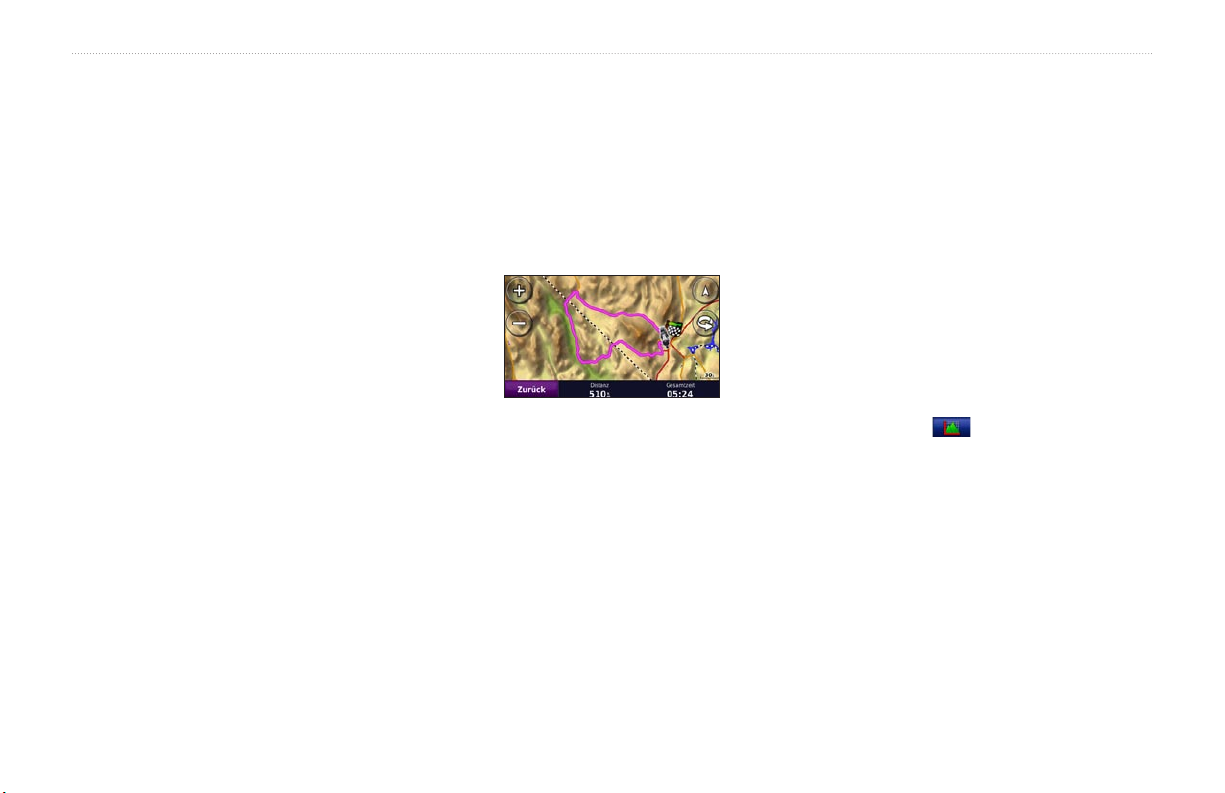
Verwenden der Extras
Eigene Daten
Tippen Sie auf Extras > Eigene Daten, um
gespeicherte Daten, z. B. Favoriten, zu verwalten
oder zu löschen.
Wenn Sie eine Route von MapSource übertragen
haben, tippen Sie auf
um die Route auf dem zūmo zu verwenden.
Route aus Datei importieren,
Anzeigen von Reiseaufzeichnungen
1. Tippen Sie auf Extras > Eigene Daten >
Reiseaufzeichnungen verwalten.
2. Um eine Reiseaufzeichnung für eine Route
anzuzeigen, die Sie gerade navigieren, wählen
Sie Aktuelle Reiseaufzeichnung, oder wählen
Sie eine gespeicherte Reiseaufzeichnung aus.
3. Wählen Sie einen Abschnitt aus, oder tippen Sie
auf Alle Abschnitte anzeigen.
Verwalten von
Reiseaufzeichnungen
Wenn Sie eine Route navigieren, werden
Reiseaufzeichnungen aufgezeichnet.
Speichern von Reiseaufzeichnungen
1. Tippen Sie auf Extras > Eigene Daten >
Reiseaufzeichnungen verwalten > Aktuelle
Reiseaufzeichnung > Bearbeiten >
Aufzeichnung archivieren.
2. Geben Sie einen Namen für die
Reiseaufzeichnung ein.
3. Wählen Sie
ODER
Tippen Sie beim Anzeigen einer
Reiseaufzeichnung auf Aufzeichnung
archivieren.
GPS-Geräte der Serie zūmo 600 – Benutzerhandbuch 2
Fertig.
Einblenden von Reiseaufzeichnungen
auf der Karte
1. Tippen Sie auf Extras > Einstellungen > Karte.
2. Unter
Eine archivierte Reiseaufzeichnung wird als farbige
Linie auf der Karte angezeigt.
Reiseaufzeichnung wählen Sie
Einblenden oder Verbergen.
Löschen von Reiseaufzeichnungen
1. Tippen Sie auf Extras > Eigene Daten >
Reiseaufzeichnungen verwalten.
2. Wählen Sie die entsprechende
Reiseaufzeichnung aus.
3. Tippen Sie auf
löschen.
Bearbeiten > Aufzeichnung
Anzeigen einer Höhenkarte für eine
Reiseaufzeichnung
1. Tippen Sie auf Extras > Eigene Daten >
Reiseaufzeichnungen verwalten.
2. Wählen Sie die entsprechende
Reiseaufzeichnung aus.
3. Wählen Sie einen Abschnitt aus, oder tippen Sie
auf Alle Abschnitte anzeigen.
4. Tippen Sie auf
.
Exportieren von Reiseaufzei-
chnungen
Wenn das Gerät über eine Speicherkarte
verfügt, tippen Sie auf
um die Reiseaufzeichnung auf der Karte
Tausch > Export,
zu speichern.
Bearbeiten von Reiseaufzeichnungen
1. Tippen Sie auf Extras > Routen.
2. Wählen Sie die entsprechende
Reiseaufzeichnung aus.
3. Tippen Sie auf
Bearbeiten.
Page 32

Verwenden der Extras
Weltzeituhr
Tippen Sie auf Extras > Weltzeituhr, um die
aktuelle Zeit für verschiedene Städte auf der Welt
anzuzeigen. Tippen Sie auf
Weltkarte, um eine
Karte anzuzeigen.
Ändern von Städten/Orten
1. Tippen Sie auf Extras > Weltzeituhr.
2. Tippen Sie auf die Stadt, die Sie ändern
möchten.
3. Geben Sie die neue Stadt ein, und tippen
Sie auf Fertig.
4. Tippen Sie in der Liste auf die neue Stadt,
und tippen Sie dann auf Speichern.
Sprachführer
Mit dem Garmin-Sprachführer stehen Ihnen
unterwegs eine mehrsprachige Datenbank
mit Wörtern und Ausdrücken sowie fünf
zweisprachige Wörterbücher von Oxford
University Press jederzeit zur Verfügung.
Zubehör ist unter
http://buy.garmin.com
erhältlich. Sie können sich auch an einen
Garmin-Händler wenden.
Wörter und Ausdrücke
1. Tippen Sie auf Extras > Sprachführer >
Wörter und Ausdrücke.
2. Tippen Sie auf
Ausgangs- und eine Zielsprache aus, und
tippen Sie auf Zurück.
3. Wählen Sie eine Kategorie aus, und suchen
Sie nach einem Ausdruck.
4. Tippen Sie auf
Ausdruck gegebenenfalls einzugeben. Tippen
Sie auf einen Ausdruck, um die Übersetzung
anzuzeigen.
5. Tippen Sie auf
gesprochen zu hören.
Sprache, wählen Sie eine
Suchen, um das Wort bzw. den
, um die Übersetzung
Tipps zu Wörtern und Ausdrücken
Mit Schlagwortsuche in Ausdrücken können
•
Sie alle Ausdrücke suchen, die ein bestimmtes
Wort enthalten.
•
Tippen Sie auf ein unterstrichenes Wort, um ein
anderes Wort zu verwenden.
•
Tippen Sie auf
Wörter im Ausdruck zu ersetzen oder eine
andere Übersetzung zu suchen.
Weitere Varianten, um
Zweisprachige Wörterbücher
Der Garmin-Sprachführer enthält fünf
zweisprachige Wörterbücher.
1. Tippen Sie auf Extras > Sprachführer.
2. Tippen Sie auf
3. Tippen Sie auf eine Übersetzungsoption. Tippen
Sie bei Bedarf auf Ins Englische.
4. Suchen Sie das Wort, und tippen Sie darauf.
5. Tippen Sie auf
gesprochen zu hören.
Tipps zu den zweisprachigen Wörterbüchern
Tippen Sie auf Suchen, um das ganze Wort oder
•
den Wortanfang einzugeben.
•
Tippen Sie auf
zu Abkürzungen, Bezeichnungen und
Aussprachesymbolen für die ausgewählte
Sprache anzuzeigen.
Wörterbücher, Wörter und Ausdrücke: © Oxford University
Press. Sprachdateien: © Scansoft.
Pocket Oxford Spanish Dictionary © Oxford University
Press 2005. Pocket Oxford Italian Dictionary © Oxford
University Press 2004. Oxford Portuguese Minidictionary
© Oxford University Press 2002. Multilingual Wordbank
Zweisprachige Wörterbücher.
, um die Übersetzung
Legende, um Informationen
30 GPS-Geräte der Serie zūmo 600 – Benutzerhandbuch
Page 33

© Oxford University Press 2001. Multilingual Phrasebank
© Oxford University Press 2001. Pocket Oxford-Hachette
French Dictionary © Oxford University Press und Hachette
Livre 2005. Pocket Oxford-Duden German Dictionary
© Oxford University Press und Bibliographisches Institut &
F.A. Brockhaus 2003.
Taschenrechner
1. Tippen Sie auf Extras > Taschenrechner.
2. Geben Sie die erste Zahl ein.
3. Tippen Sie auf ein Rechenzeichen
(÷, x, - oder +).
4. Geben Sie die zweite Zahl ein.
5. Tippen Sie auf
6. Tippen Sie auf
durchzuführen.
=.
C, um eine neue Berechnung
Einheitenrechner
1. Tippen Sie auf Extras > Einheitenrechner.
2. Tippen Sie auf
Einheit, die umgerechnet werden soll, und tippen
Sie auf OK.
3. Tippen Sie auf die Maßeinheit, die Sie ändern
möchten.
4. Wählen Sie eine Maßeinheit aus, und tippen
Sie auf OK. Wiederholen Sie den Vorgang bei
Bedarf.
5. Tippen Sie auf ein leeres Rechteck.
Umrechnen, wählen Sie eine
6. Geben Sie einen Wert ein, und tippen Sie auf
Fertig, um die Einheit umzurechnen.
7. Tippen Sie auf
Wert einzugeben.
Löschen, um einen anderen
Aktualisieren von Wechselkursen
Sie können die Wechselkurse des zūmo manuell
aktualisieren, sodass für die Umrechnung immer
der aktuelle Kurs verwendet wird.
1. Tippen Sie auf Extras > Einheitenrechner >
Umrechnen > Währung > OK > Aktualisieren.
2. Tippen Sie auf den Kurs, den Sie aktualisieren
möchten.
3. Tippen Sie auf
löschen. Geben Sie einen neuen Kurs ein, und
tippen Sie auf Fertig.
4. Tippen Sie zum Beenden auf
, um den aktuellen Kurs zu
Speichern.
Tippen Sie auf Standard, um den ursprünglichen
Kurs zu verwenden.
Verwenden der Extras
Angebote
Wenn in Nordamerika im Lieferumfang des
zūmo ein TMC-Verkehrsfunkempfänger enthalten
ist, empfangen Sie Werbung und Coupons. Die
Werbung und Coupons werden gespeichert, sodass
Sie später bequem darauf zugreifen können.
1. Tippen Sie auf Extras > Angebote.
2. Tippen Sie bei Bedarf auf eine Werbung und
einen Ort.
3. Tippen Sie auf
anzuzeigen.
ACHTUNG: Versuchen Sie nicht, sich die
Coupon-Codes während der Fahrt zu notieren.
, um den Coupon
GPS-Geräte der Serie zūmo 600 – Benutzerhandbuch 31
Page 34

Anpassen des zūmo
Anpassen des zūmo
1. Tippen Sie auf Extras > Einstellungen.
2. Tippen Sie auf die Einstellung, die geändert
werden soll.
3. Tippen Sie auf die Schaltäche unter der
Einstellung, um diese zu ändern.
HINWEIS: Einige Menüs und Einstellungen
ändern sich je nach Verwendungsmodus. Suchen
Sie nach einem Verwendungsmodus-Symbol
neben der entsprechenden Einstellung. Es sind
nicht alle Einstellungen für alle Verwendungsmodi
verfügbar.
Ändern der
Systemeinstellungen
Tippen Sie auf Extras > Einstellungen > System.
GPS-
Simulation: Aktivieren Sie die Simulation,
um den GPS-Modus abzuschalten und die
Navigation zu simulieren. Hierdurch wird
auch der Akku geschont.
Verwendungsmodus: Geben Sie zur Optimierung
von Routen die verwendete Navigationsmethode an:
Auto, Motorrad, Zu Fuss, Roller. Siehe Seite 9.
Einheiten: Wählen Sie für die Maßeinheit die
Option
Kilometer oder Meilen.
Tastaturlayout: Wählen Sie das bevorzugte
Tastaturlayout:
QWERTZ: mit einer Computertastatur
•
vergleichbares Layout
•
ABCDE: alphabetisches Layout
•
Grosser Modus: gestattet die Auswahl aus
jeweils 6 Buchstaben
Info: Zeigen Sie die Softwareversion, die GeräteID und die
Informationen werden benötigt, wenn Sie die
Systemsoftware aktualisieren oder zusätzliche
Karten erwerben möchten.
Standard: Stellen Sie die ursprünglichen
Systemeinstellungen wieder her.
Audioversion des zūmo an. Diese
Ändern der
Navigationseinstellungen
Tippen Sie auf Extras > Einstellungen >
Navigation.
Routenpräferenz: Wählen Sie eine Einstellung
zum Berechnen der Route aus.
Kürzere Zeit: Berechnen Sie Strecken mit einer
•
kürzeren Fahrzeit, auch wenn die Strecke ggf.
länger ist.
Kürzere Strecke: Berechnen Sie Routen mit
•
einer kürzeren Strecke, auch wenn die Fahrzeit
ggf. länger ist.
Luftlinie: Berechnen Sie Punkt-zu-Punkt-
•
Routen (ohne Straßen).
32 GPS-Geräte der Serie zūmo 600 – Benutzerhandbuch
Page 35

Anpassen des zūmo
Vermeidungen: Wählen Sie die Straßentypen aus,
die auf der Route vermieden oder bevorzugt werden
sollen.
Standard: Stellen Sie die ursprünglichen
Navigationseinstellungen wieder her.
Neuberechnungsmodus: Wählen Sie, auf welche
Art der zūmo die Neuberechnung einer Route im
Fall des Abweichens von der Route vornehmen soll.
Anpassen der Anzeigeeinstellungen
Tippen Sie auf Extras > Einstellungen > Anzeige.
Farbmodus: Tippen Sie auf Tag, um einen
hellen Hintergrund zu erhalten, auf
einen dunklen Hintergrund zu erhalten, oder auf
Automatisch, um automatisch zwischen den beiden
Einstellungen zu wechseln.
Screenshot: Aktivieren Sie den Screenshotmodus.
Tippen Sie auf
, um einen Screenshot aufzunehmen.
auf
Die Bitmapdatei des Bilds wird auf dem zūmo-
Laufwerk unter
oder auf einer Kartenseite
Garmin\Screenshot gespeichert.
Nacht, um
Helligkeit: Passen Sie die Helligkeit der
Hintergrundbeleuchtung an. Eine geringere
Beleuchtungshelligkeit schont den Akku.
Touchscreen: Folgen Sie den Anweisungen
auf dem Bildschirm, um den Touchscreen zu
kalibrieren.
Standard: Stellen Sie die ursprünglichen
Anzeigeeinstellungen wieder her.
Aktualisieren der
Zeiteinstellungen
Tippen Sie auf Extras > Einstellungen > Uhrzeit.
Zeitformat: Wählen Sie die Zeitangabe im
12-Stunden-, 24-Stunden- oder UTC-Format aus.
Aktuelle Zeit: Wählen Sie Automatisch, um die
Zeit automatisch zu aktualisieren. Wenn die Option
Automatisch nicht ausgewählt ist, können Sie die
Uhrzeit in Schritten von 15 Minuten anpassen.
Standard: Stellen Sie die ursprünglichen
Zeiteinstellungen wieder her.
Festlegen der Sprachen
Tippen Sie auf Extras > Einstellungen > Sprache.
Stimme: Ändern Sie die Sprache für Sprachan-
sagen.
Text: Ändern Sie die Sprache des auf dem
Bildschirm angezeigten Texts. Das Ändern der
Textsprache wirkt sich nicht auf Benutzereingaben
oder Kartendaten wie beispielsweise Straßennamen
aus.
Tastatur: Wählen Sie die Tastatur für die
gewünschte Sprache aus. Sie können auch den
Sprachmodus für die Tastatur auf einer beliebigen
Tastatur ändern, indem Sie auf
Standard: Stellen Sie die ursprünglichen
Spracheinstellungen wieder her.
Sprache tippen.
GPS-Geräte der Serie zūmo 600 – Benutzerhandbuch 33
Page 36

Anpassen des zūmo
Ändern der Karteneinstellungen
Tippen Sie auf Extras > Einstellungen > Karte.
Detailgrad: Legen Sie fest, wie detailliert die
Karte angezeigt wird. Wenn mehr Details angezeigt
werden, wird die Karte ggf. langsamer aktualisiert.
Kartenansicht: Wählen Sie das Format der
Kartenansicht aus.
In Fahrtrichtung: Zeigen Sie die Karte
•
zweidimensional an, wobei sich die
Fahrtrichtung oben bendet.
•
Nach Norden: Zeigen Sie die Karte
zweidimensional an, wobei sich Norden
oben bendet.
3D: Zeigen Sie die Karte dreidimensional
•
und auf die Fahrtrichtung ausgerichtet an.
Fahrzeugtyp: Tippen Sie auf Ändern, um
das zum Anzeigen Ihrer Position auf der Karte
verwendete Symbol zu ändern. Tippen Sie auf
das gewünschte Symbol und anschließend auf
Laden Sie zusätzliche Fahrzeugsymbole unter
www.garmingarage.com herunter.
Reiseaufzeichnung: Blenden Sie die Aufzeichnung
von Fahrten ein oder aus. Löschen Sie die
Reiseaufzeichnung, indem Sie auf
Daten > Reiseaufzeichnung löschen tippen.
Extras > Eigene
OK.
Karteninfo: Zeigt die auf dem zūmo gespeicherten
Karten und die Versionsnummern an. Tippen Sie auf
eine Karte, um diese Karte zu aktivieren (Häkchen)
oder zu deaktivieren (kein Häkchen).
Standard: Stellen Sie die ursprünglichen Karteneinstellungen wieder her.
Verwenden von
Sicherheitseinstellungen
Tippen Sie auf Extras > Einstellungen >
Sicherheit.
Garmin Lock: Aktivieren Sie die Diebstahl-
sicherung Garmin Lock
sperren. Legen Sie eine vierstellige PIN und eine
Sicherheitsposition fest. Weitere Informationen
nden Sie auf Seite 37.
Sicherheitsmodus: Aktiviert bzw. deaktiviert den
Sicherheitsmodus. Im Sicherheitsmodus werden
während der Fahrt alle Funktionen deaktiviert, die
während der Navigation nicht erforderlich sind und
den Fahrer vom sicheren Führen des Fahrzeugs
ablenken können.
Standard: Stellen Sie die ursprünglichen
Sicherheitseinstellungen wieder her. Durch das
Wiederherstellen der Sicherheitseinstellungen
werden nicht die PIN für Garmin Lock sowie die
Sicherheitsposition gelöscht.
™
, um den zūmo zu
Anzeigen von
Informationen zu TMCVerkehrsfunkabonnements
HINWEIS: Sie haben nur Zugriff auf die
Verkehrsfunkeinstellungen, wenn der zūmo
an eine externe Stromversorgung und an einen
TMC-Verkehrsfunkempfänger angeschlossen ist.
Tippen Sie auf Extras > Einstellungen >
Verkehrsfunk. Die Verkehrseinstellungen
sind von dem Ort abhängig, der bei der ersten
Einrichtung ausgewählt wurde.
Verkehrsfunk aktivieren: Aktivieren oder
deaktivieren Sie den Verkehrsfunk.
Aktuell: Wählen Sie, welcher Anbieter verwendet
werden soll. Wählen Sie
den besten Anbieter des jeweiligen Gebiets zu
verwenden, oder wählen Sie einen bestimmten
Anbieter, den Sie verwenden möchten.
Weitere suchen: Suchen Sie nach zusätzlichen
TMC-Verkehrsfunkanbietern. Wenn Sie sich in
einem neuen Gebiet benden, tippen Sie auf Ja,
um die Liste der Verkehrsfunkanbieter zu löschen.
Abonnements: Zeigen Sie die TMC-Verkehrsfunkabonnements und deren Ablaufdaten an. (Diese
werden bei Geräten für den nordamerikanischen
Markt auf der Hauptseite für Verkehrseinstellungen
angezeigt.)
Automatisch, um
34 GPS-Geräte der Serie zūmo 600 – Benutzerhandbuch
Page 37

Anpassen des zūmo
Hinzufügen (oder Abonnements > Hinzufügen):
Fügen Sie einem Verkehrsdienst ein neues
Abonnement hinzu. Abonnements sind unter
www.garmin.com/fmtrafc erhältlich.
Der Code zum Aktivieren des Verkehrsfunkabonnements kann nur ein Mal verwendet werden.
Bei jeder Erneuerung des Dienstes müssen Sie
einen neuen Code erhalten. Falls Sie mehrere
TMC-Verkehrsfunkempfänger besitzen, müssen
Sie für jeden Empfänger einen neuen Code erhalten.
Ändern von Bluetooth-
Einstellungen
Tippen Sie auf Extras > Einstellungen >
Bluetooth.
Telefon oder
OK, um eine Kopplung mit einem Gerät mit
Bluetooth-Technologie durchzuführen. Zur
drahtlosen Wiedergabe einer hochwertigen
Tonausgabe können Sie ein Bluetooth-Headset
anschließen. Siehe
Ändern, um eine Kopplung mit und eine
Verbindung zu einem anderen Gerät herzustellen.
Die
Abwählen: Wählen Sie das Gerät aus, das Sie
trennen möchten, und tippen Sie auf
Audio: Wählen Sie Hinzufügen >
Seite 20–22. Wählen Sie
PIN (bzw. der Kenncode) des zūmo lautet 1234.
Ja.
Entfernen: Wählen Sie das Gerät aus, das Sie
aus dem Speicher des zūmo löschen möchten,
und tippen Sie auf
Bluetooth: Aktivieren bzw. deaktivieren Sie die
Bluetooth-Funktion. Wenn die Bluetooth-Funktion
aktiviert ist, wird auf der Menüseite das Symbol
Bluetooth angezeigt. Damit ein Gerät nicht
automatisch eine Verbindung herstellt, wählen Sie
Deaktiviert.
Eigener Name
mit dem der zūmo auf Geräten mit Bluetooth-
Technologie angezeigt wird. Tippen Sie auf
Standard: Stellen Sie die ursprünglichen
Bluetooth-Einstellungen wieder her. Kopplungsinformationen werden dadurch nicht gelöscht.
Ja.
: Geben Sie einen Namen ein,
Fertig.
Ändern der Einstellungen
für Alarme
Damit Sie die Einstellungen anpassen können,
müssen Sie Alarme (z. B. Benutzer-POIs, eine
Gefahrenzonen-Datenbank oder eine TourGuide
Datei) geladen haben. Siehe
Tippen Sie auf
Annäherungsalarme: Tippen Sie auf Ändern,
um die Alarme bei der Annäherung an BenutzerPOIs oder Gefahrenzonen zu aktivieren bzw. zu
deaktivieren.
TourGuide: Legen Sie fest, welche Art von Audiosignalen Sie für TourGuide aktivieren möchten.
Wählen Sie
gemäß der Programmierung anzuhören,
um das
anzuzeigen, wenn Tourinformationen beim Fahren
der Route verfügbar sind, oder wählen Sie
Standard: Stellen Sie die ursprünglichen
Einstellungen für Alarme wieder her.
Extras > Einstellungen > Alarme.
Automatisch, um die vollständige Tour
Lautsprechersymbol auf der Karte
Seite 38–39.
®
-
Bestätigen,
Aus.
GPS-Geräte der Serie zūmo 600 – Benutzerhandbuch 3
Page 38

Anpassen des zūmo
Wiederherstellen aller Einstellungen
1. Tippen Sie auf Extras > Einstellungen.
2. Tippen Sie auf
3. Tippen Sie auf
Standard.
Ja.
Löschen von Benutzerdaten
ACHTUNG: Mit dieser Funktion werden alle vom
Benutzer eingegebenen Daten gelöscht.
1. Berühren Sie mit dem Finger die untere rechte
Ecke des zūmo-Bildschirms, und schalten Sie
den zūmo gleichzeitig ein.
2. Berühren Sie die Ecke so lange, bis eine Meldung
angezeigt wird.
3. Tippen Sie auf
löschen.
Die ursprünglichen Einstellungen werden
wiederhergestellt. Alle gespeicherten Elemente
werden gelöscht.
Ja, um alle Benutzerdaten zu
36 GPS-Geräte der Serie zūmo 600 – Benutzerhandbuch
Page 39

Anhang
Anhang
Auaden des Akkus des zūmo
Verwenden Sie das KFZ-Anschlusskabel.
•
•
Verwenden Sie die Motorradhalterung.
•
Verwenden Sie das USB-Kabel.
•
Verwenden Sie ein optionales Netzteil.
•
Verwenden Sie ein optionales Ladegerät.
Zurücksetzen des zūmo
Sollte der zūmo ausfallen, schalten Sie das Gerät
aus und wieder ein.
Wenn sich das Problem auf diese Weise nicht
beheben lässt, halten Sie die Taste
lang gedrückt. Schalten Sie den zūmo erneut ein.
Der zūmo sollte jetzt ordnungsgemäß funktionieren.
8 Sekunden
Sperren des zūmo
Bei Garmin Lock handelt es sich um eine
Diebstahlsicherung, durch die der zūmo gesperrt
wird. Wenn Sie den zūmo einschalten, müssen
Sie entweder die PIN eingeben oder sich an die
ausgewählte Sicherheitsposition begeben.
1. Tippen Sie auf Extras > Einstellungen >
2. Tippen Sie auf die Schaltäche unter
3. Legen Sie eine vierstellige
Informationen zur Sicherheitsposition
Wählen Sie als Sicherheitsposition einen Ort aus,
den Sie häug aufsuchen, z. B. Ihren Wohnort.
Wenn der zūmo Satellitensignale erfasst hat und
Sie sich an der Sicherheitsposition benden, müssen
Sie die PIN nicht eingeben.
Kalibrieren des Bildschirms
Wenn der Touchscreen nicht korrekt reagiert, sollten
Sie ihn kalibrieren.
1. Tippen Sie auf Extras > Einstellungen >
Anzeige.
2. Tippen Sie unter
3. Folgen Sie den Anweisungen auf dem
Bildschirm.
Touchscreen auf Kalibrierung.
Sicherheit.
Garmin
Lock.
PIN fest, und begeben
Sie sich an eine Sicherheitsposition.
NOTE: Sollten Sie die PIN und die Sicherheits-
position vergessen haben, muss der zūmo zum
Entsperren an Garmin geschickt werden. Sie
müssen auch eine gültige Produktregistrierung
oder einen Kaufbeleg mitschicken.
nüMaps Guarantee™
Um ein kostenloses Karten-Update zu erhalten
(sofern verfügbar), registrieren Sie den zūmo
innerhalb von 60 Tagen nach der ersten
Satellitenerfassung und Fahrt mit dem zūmo
http://my.garmin.com. Sie haben keinen
unter
Anspruch auf das kostenlose Karten-Update,
wenn Sie den zūmo telefonisch registrieren
oder die Registrierung mehr als 60 Tage nach
der ersten Satellitenerfassung und Fahrt mit
dem zūmo vornehmen.
Zusätzliche Karten
Sie können zusätzliche Karten für den zūmo
erwerben. Eine Liste der mit dem zūmo kompatiblen
Karten nden Sie auf der Website von Garmin
(www.garmin.com) auf der Produktseite des zūmo.
Klicken Sie dort auf die Registerkarte
(Karten).
Maps
GPS-Geräte der Serie zūmo 600 – Benutzerhandbuch 3
Page 40
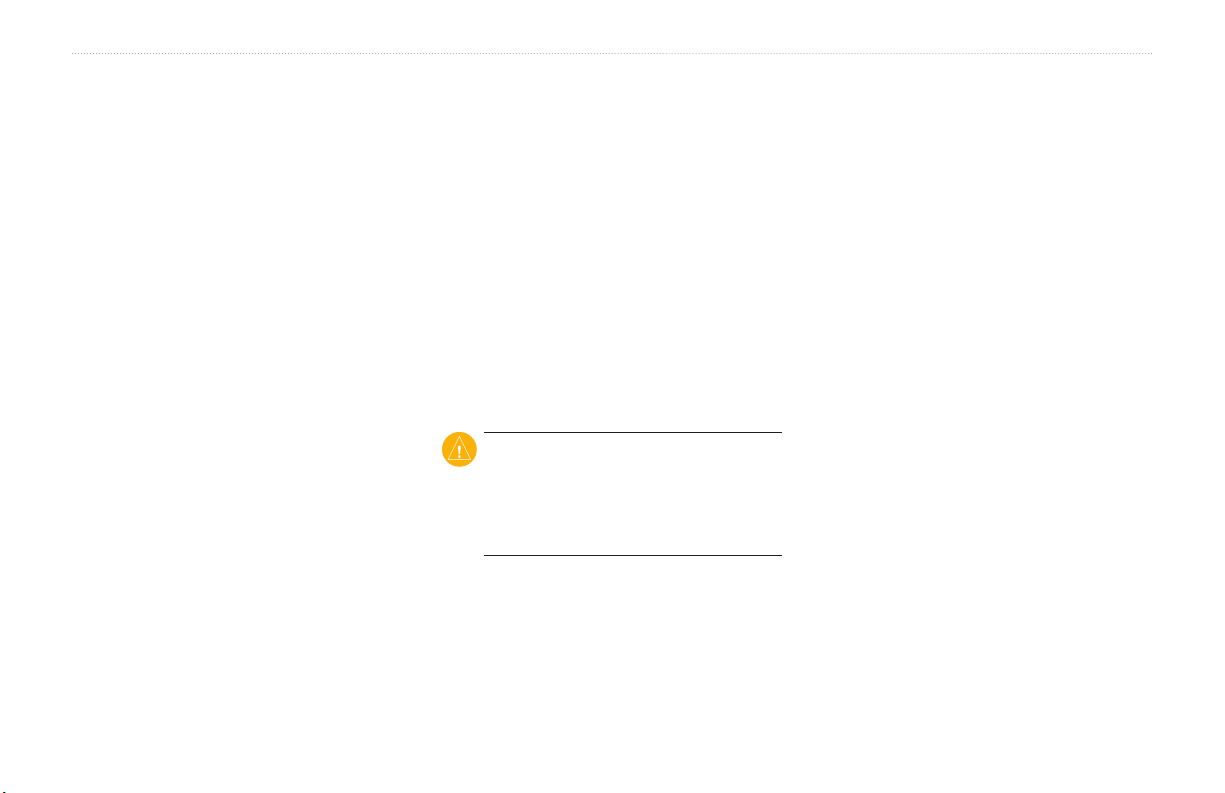
Anhang
Aktualisieren der Software
1. Rufen Sie die Website www.garmin.com
/products/webupdater auf, und laden Sie
WebUpdater auf den Computer herunter.
2. Schließen Sie den zūmo mit dem Mini-USBKabel an den Computer an.
3. Führen Sie WebUpdater aus, und befolgen
Sie die Anweisungen auf dem Bildschirm.
Nachdem Sie bestätigt haben, dass Sie eine
Aktualisierung durchführen möchten, lädt
WebUpdater automatisch das Update herunter
und installiert es auf dem zūmo.
Extras und optionales Zubehör
Weitere Informationen zu optionalem Zubehör
nden Sie unter http://buy.garmin.com oder
www.garmin.com/extras. Sie können sich
auch an einen Garmin-Händler wenden.
Gefahrenzonen
In einigen Regionen stehen Informationen zu
Gefahrenzonen zur Verfügung. Informationen
über die Verfügbarkeit nden Sie unter
http://my.garmin.com. In diesen Gebieten
nutzt der zūmo Informationen über Hunderte
von Gefahrenzonen. Der zūmo weist Sie darauf
hin, dass Sie sich einer Radarkontrolle nähern,
und kann Sie auch warnen, falls Sie zu schnell
fahren. Die Daten werden mindestens einmal
wöchentlich aktualisiert, sodass Sie stets Zugang
zu den aktuellsten Informationen haben.
Sie können jederzeit ein Abonnement für eine neue
Region bestellen oder ein bestehendes Abonnement
erweitern. Jedes für eine Region erworbene
Abonnement hat ein eigenes Ablaufdatum.
ACHTUNG: Garmin ist nicht für die Zuverlässigkeit von Benutzer-POIs oder GefahrenzonenDatenbanken verantwortlich und übernimmt
auch keine Verantwortung für Folgen, die
aus der Verwendung von Benutzer-POIs
oder Gefahrenzonen-Datenbanken entstehen.
Benutzer-POIs
Verwenden Sie POI Loader, um Benutzer-POIs
(Points of Interest) auf den zūmo zu übertragen.
POI-Datenbanken werden von verschiedenen
Unternehmen im Internet angeboten. Einige
benutzerdenierte Datenbanken enthalten Alarm-
Informationen für Annäherungspunkte, z. B
Gefahrenzonen oder Schulen.
Rufen Sie die Webseite
auf, und klicken Sie auf
POI Loader auf dem Computer zu installieren.
Weitere Informationen nden Sie in der Hilfe zu
POI Loader. Drücken Sie
anzuzeigen.
Zeigen Sie die Benutzer-POIs an, indem Sie
Zieleingabe > Extras > Benutzer-POIs
auf
tippen. Ändern Sie die Einstellungen für den
Annäherungsalarm, indem Sie auf
Einstellungen > Alarme > Annäherungsalarme
tippen.
www.garmin.com/extras
POI Loader, um
F1, um die Hilfedatei
Extras >
3 GPS-Geräte der Serie zūmo 600 – Benutzerhandbuch
Page 41

Anhang
Schließen den zūmo an den Computer an, um
Benutzer-POIs zu löschen. Öffnen Sie auf dem
zūmo-Laufwerk oder auf der Speicherkarte den
Ordner „Garmin\poi“. Löschen Sie die Datei mit
dem Namen „
poi.gpi“.
TourGuide
Mit TourGuide können Sie auf dem zūmo GPS-
geführte Audiotouren von Drittanbietern abspielen.
Diese Audiotouren führen Sie entlang einer
Reiseroute und weisen dabei auf interessante Fakten
zu historischen Orten hin. Weitere Informationen
nden Sie unter www.garmin.com/extras. Klicken
Sie dort auf
Tippen Sie zur Anzeige von TourGuide-Dateien
auf
Ändern Sie TourGuide-Einstellungen, indem
Sie auf
TourGuide tippen.
POI Loader.
Zieleingabe > Extras > Benutzer-POIs.
Extras > Einstellungen > Alarme >
Garmin-Reiseführer
Ähnlich wie ein traditioneller Reiseführer in
Buchform enthält der Garmin-Reiseführer
ausführliche Informationen zu bestimmten
Orten, beispielsweise Restaurants und Hotels.
Zubehör ist unter
Sie können sich auch an einen Garmin-Händler
wenden.
Legen Sie zur Verwendung des Reiseführers die
Speicherkarte in den zūmo ein. Tippen Sie auf
Zieleingabe > Extras. Tippen Sie auf den Namen
des Reiseführers, um ihn zu öffnen.
http://buy.garmin.com erhältlich.
Informationen zum Akku
Der zūmo enthält einen auswechselbaren Lithium-
Ionen-Akku. Optimieren Sie die Betriebsdauer des
Akkus, indem Sie den zūmo nicht über längere
Zeit direkter Sonneneinstrahlung oder sehr hohen
Temperaturen aussetzen.
Das
Menüseite zeigt den Ladestand des Akkus an.
Um die Genauigkeit der Ladestandsanzeige zu
erhöhen, entladen Sie den Akku vollständig, und
laden Sie ihn dann wieder vollständig auf. Trennen
Sie den zūmo erst dann von der Stromversorgung,
wenn der Akku vollständig geladen ist.
Batteriesymbol in der Ecke der
Austauschen des Akkus beim zūmo
Wenn Sie den Akku ersetzen müssen, verwenden
Sie einen Lithium-Ionen-Akku von Garmin
(Teilenr. 010-11143-00). Sie können Ersatzakkus
http://buy.garmin.com erwerben. Informa-
unter
tionen zur ordnungsgemäßen Entsorgung
des Akkus erhalten Sie bei der zuständigen
Abfallentsorgungsstelle.
Auaden des zūmo
Verwenden Sie das KFZ-Anschlusskabel.
•
•
Verwenden Sie die Motorradhalterung.
•
Verwenden Sie ein optional erhältliches
USB-Kabel.
•
Verwenden Sie ein optionales Netzteil.
HINWEIS: Der Akku wird in der Motorrad-
halterung nur dann aufgeladen, wenn der zūmo
eingeschaltet ist.
Optimieren der Betriebsdauer des
Akkus
Reduzieren Sie die Helligkeit der
•
Hintergrundbeleuchtung (
Einstellungen > Anzeige > Helligkeit).
•
Informationen zum Deaktivieren von Bluetooth
nden Sie auf Seite 20.
Extras >
GPS-Geräte der Serie zūmo 600 – Benutzerhandbuch 3
Page 42

Anhang
Setzen Sie den zūmo nicht über längere Zeit
•
direkter Sonneneinstrahlung aus. Vermeiden
Sie auch sehr hohe Temperaturen.
Austauschen der Sicherung
ACHTUNG: Achten Sie darauf, dass Sie beim
Austauschen der Sicherung keine Kleinteile
verlieren, und stellen Sie sicher, dass diese
wieder an der richtigen Stelle angebracht werden.
Wenn das Gerät nicht im Fahrzeug aufgeladen
werden kann, müssen Sie ggf. die Sicherung
austauschen, die sich an der Spitze des Autoadapters
bendet.
1. Schrauben Sie das schwarze, runde Endstück
ab, und entfernen Sie es.
2. Entfernen Sie die Sicherung (d. h. den Zylinder
aus Glas und Silber), und ersetzen Sie sie mit
einer inken 3-Ampere-Sicherung.
3. Stellen Sie sicher, dass
die silberne Spitze auf das
schwarze Endstück gesetzt
wird. Schrauben Sie das
schwarze Endstück fest.
Endstück
Endstück
Silberne
Silberne
Spitze
Spitze
Sicherung
Sicherung
Informationen zu GPS-Satellitensignalen
Für den Betrieb des zūmo ist der Empfang von
GPS-Satellitensignalen (Global Positioning System)
erforderlich. Wenn Sie sich in Innenräumen, in der
Nähe hoher Gebäude bzw. Bäume oder in einer
Tiefgarage benden, kann der zūmo keine Signale
empfangen. Begeben Sie sich dann an eine Stelle
mit ungehindertem Empfang, um den zūmo zu
verwenden.
Wenn der zūmo Satellitensignale empfängt,
werden die Signalstärkebalken auf der Menüseite
grün angezeigt
mehr empfangen, werden die Balken
oder unausgefüllt angezeigt.
Weitere Informationen zu GPS nden Sie unter
www.garmin.com/aboutGPS.
. Werden keine GPS-Signale
rot
Befestigung am Armaturenbrett
Verwenden Sie zum Anbringen des nüvi am
Armaturenbrett sowie zum Einhalten bestimmter
bundesstaatlicher Bestimmungen die mitgelieferte
Befestigungsscheibe.
ACHTUNG: Der Klebstoff für die Befestigung ist
dauerhaft und lässt sich nach dem Anbringen nur
äußerst schwer wieder entfernen.
1. Reinigen und trocknen Sie das Armaturenbrett
an der Stelle, an der die Befestigungsscheibe
angebracht werden soll.
2. Entfernen Sie das Schutzpapier von der
Unterseite der Befestigungsscheibe.
3. Platzieren Sie die Scheibe an der gewünschten
Stelle auf dem Armaturenbrett.
4. Entfernen Sie die durchsichtige Plastikabdeckung
von der Oberseite der Befestigungsscheibe.
5. Setzen Sie die Saugnapfhalterung auf die
Oberseite der Befestigungsscheibe. Klappen
Sie den Hebel nach unten (in Richtung der
Befestigungsscheibe).
40 GPS-Geräte der Serie zūmo 600 – Benutzerhandbuch
Page 43

Anhang
Entfernen des zūmo und der
Halterungen
Entnehmen Sie den zūmo sowohl aus einer
Saugnapf- als auch aus einer Motorradhalterung,
indem Sie die Taste an der Seite der Halterung
drücken und dann das Gerät nach vorn
kippen. Setzen Sie die Schutzkappe auf
die Motorradhalterung.
Nehmen Sie die Halterung aus der Saugnapfhalterung, indem Sie sie nach rechts oder links
drehen. Üben Sie dabei so viel Druck aus, bis sich
die Kugel am Haltearm aus dem Kugelgelenk der
Halterung löst.
HINWEIS: Das erneute Einsetzen der Halterung
in die Saugnapfhalterung bedarf eines erheblichen
Kraftaufwands. Drücken Sie das Ende mit der
Kugel fest in das Kugelgelenk.
Entfernen Sie die Saugnapfhalterung von der
Windschutzscheibe, indem Sie den Hebel zu
sich hinklappen. Ziehen Sie die Lasche an der
Saugnapfhalterung zu sich hin.
Pege des zūmo
Der zūmo enthält empndliche elektronische
Bauteile. Diese können durch starke Erschütterungen und Vibrationen, die nicht auf eine übliche
Verwendung an Motorrädern oder in Autos
zurückzuführen sind, dauerhaft beschädigt werden.
Sie können das Risiko einer Beschädigung des
zūmo verringern, indem Sie das Gerät nicht fallen
lassen und es keinen starken Erschütterungen bzw.
Vibrationen aussetzen.
Reinigen des Touchscreens
Reinigen Sie den Touchscreen mit einem weichen,
sauberen, fusselfreien Tuch. Verwenden Sie bei
Bedarf Wasser, Isopropanol oder Brillenreiniger.
Feuchten Sie das Tuch damit leicht an, und wischen
Sie den Touchscreen vorsichtig ab.
Schützen des zūmo
•
Reinigen des Gehäuses
Der zūmo ist aus Qualitätsmaterialien gefertigt und
benötigt außer einer gelegentlichen Reinigung keine
spezielle Wartung durch den Benutzer. Reinigen
Sie das Gehäuse (nicht den Touchscreen) mit
einem weichen Tuch, das leicht mit einer milden
Reinigungslösung befeuchtet ist, und wischen Sie es
anschließend trocken. Verwenden Sie keine scharfen
chemischen Reinigungs- und Lösungsmittel, die die
Kunststoffteile beschädigen könnten.
•
Bewahren Sie den zūmo nicht an Orten auf, an
denen er über längere Zeit sehr hohen oder sehr
niedrigen Temperaturen ausgesetzt sein kann, da
dies zu Schäden am Gerät führen kann.
Obwohl Sie den Touchscreen des Geräts auch
mit einem PDA-Stift bedienen können, dürfen
Sie dies keinesfalls während der Fahrt tun.
Bedienen Sie den Touchscreen niemals mit
harten oder scharfen Gegenständen, da dies
zu Schäden am Touchscreen führen kann.
GPS-Geräte der Serie zūmo 600 – Benutzerhandbuch 41
Page 44
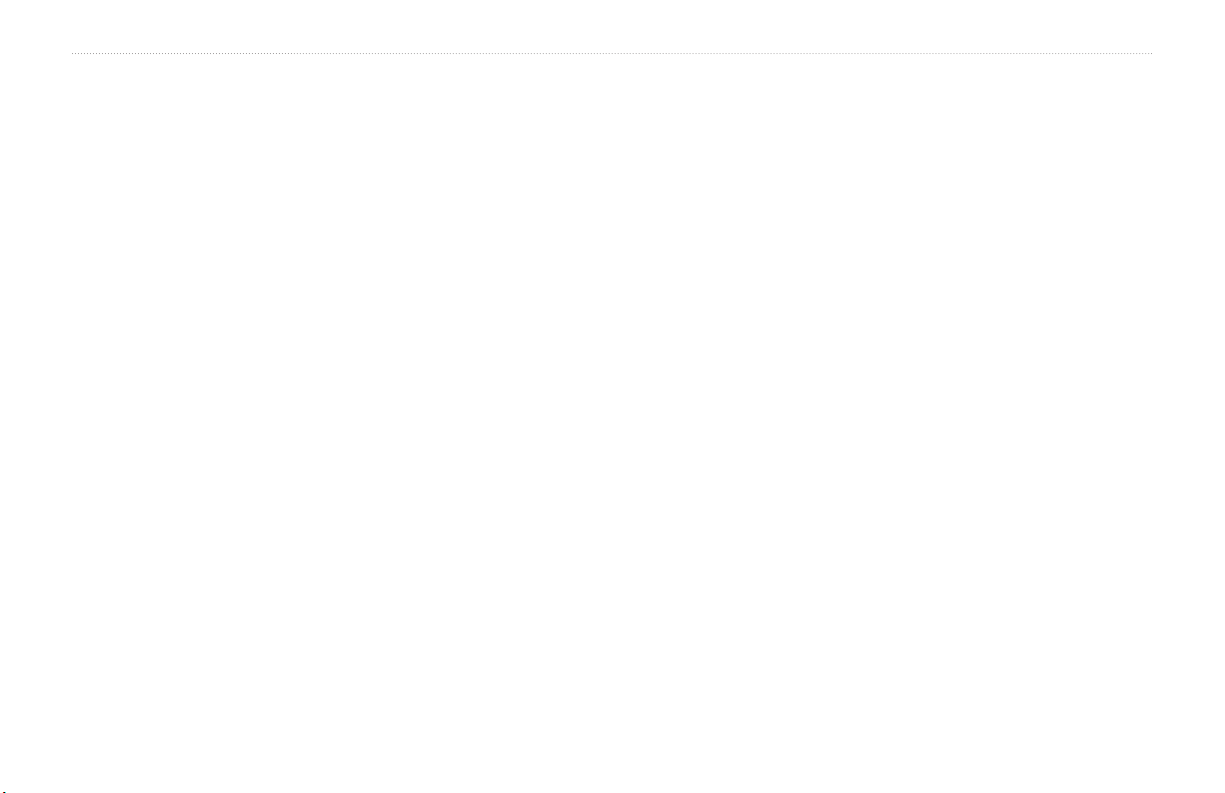
Anhang
Verhindern von Diebstahl
Entfernen Sie das Gerät und die Halterung
•
aus dem Blickfeld, wenn das Gerät nicht
benutzt wird. Entfernen Sie die von der
Saugnapfhalterung an der Windschutzscheibe
verursachten Spuren.
•
Bewahren Sie das Gerät nicht im
Handschuhfach auf.
•
Registrieren Sie das Produkt unter
http://my.garmin.com.
•
Verwenden Sie zur Diebstahlsicherung die
Funktion Garmin Lock (siehe
Seite 37).
Konformitätserklärung
Garmin erklärt hiermit, dass dieser zūmo den
wesentlichen Anforderungen und weiteren
relevanten Vorschriften der Richtlinie 1999/5/EG
entspricht. Sie nden die vollständige Konformi-
tätserklärung für Ihr Produkt von Garmin auf der
Garmin-Website unter:
www.garmin.com.
Software-Lizenzvereinbarung
DURCH DIE VERWENDUNG DES zūmo
STIMMEN SIE DEN BEDINGUNGEN DER
FOLGENDEN LIZENZVEREINBARUNG ZU.
LESEN SIE DIE LIZENZVEREINBARUNG
AUFMERKSAM DURCH.
Garmin gewährt Ihnen eine beschränkte Lizenz zur
Verwendung der auf diesem Gerät im Binärformat
vorhandenen Software (die „Software“) im
Rahmen des normalen Betriebs dieses Geräts.
Verfügungsrechte, Eigentumsrechte und geistige
Eigentumsrechte an der Software verbleiben bei
Garmin.
Sie erkennen an, dass die Software Eigentum
von Garmin ist und durch die Urheberrechte
der Vereinigten Staaten von Amerika und
internationale Abkommen zum Urheberrecht
geschützt ist. Weiterhin erkennen Sie an, dass
Struktur, Organisation und Code der Software
wertvolle Betriebsgeheimnisse von Garmin
sind, und dass der Quellcode der Software ein
wertvolles Betriebsgeheimnis von Garmin bleibt.
Sie verpichten sich, die Software oder Teile
davon nicht zu dekompilieren, zu disassemblieren,
zu verändern, zurückzuassemblieren, zurückzuentwickeln, in eine allgemein lesbare Form umzuwandeln oder ein von der Software abgeleitetes
Werk zu erstellen. Sie verpichten sich, die
Software nicht in ein Land zu exportieren oder
zu reexportieren, das nicht im Einklang mit den
Exportkontrollgesetzen der Vereinigten Staaten
von Amerika steht.
42 GPS-Geräte der Serie zūmo 600 – Benutzerhandbuch
Page 45

Anhang
Technische Daten
Maße (B × H × T): 136 × 83,4 × 24 mm
(5,35 × 3,28 × 0,94 Zoll)
Gewicht: 270 g (6,17 Unzen)
Anzeige: 4,3 Zoll (10,9 cm) Diagonale,
480 × 272 Pixel, WQVGA-TFT-Display
im Querformat mit weißer Hintergrund-
beleuchtung und Touchscreen
Gehäuse: Wasserdicht gemäß IPx7
Betriebstemperaturbereich: -20 °C bis 60 °C
(-4 °F bis 140 °F)
Temperaturbereich beim Auaden: 0° C bis
45 °C (32 °F bis 113 °F)
Datenspeicher: Interner Speicher und optionale
herausnehmbare Speicherkarte. Unbegrenzte
Speicherdauer.
Computerschnittstellen: USB-Massenspeicher,
Plug & Play
Kopfhöreranschluss: 3,5-mm-Klinkenstecker
Auadezeit: Ca. 4 Stunden
Stromversorgung: Gleichstromversorgung
des Fahrzeugs mithilfe des mitgelieferten
KFZ-Anschlusskabels und der Halterung bzw.
Motorradhalterung oder Netzstrom mithilfe von
optionalem Zubehör
Leistungsaufnahme: Max. 10 W
Akku-Betriebsdauer: 3 bis 7 Stunden, abhängig
von Nutzungsverhalten und Einstellungen
Batterietyp: Austauschbarer Lithium-Ionen-Akku
GPS-Empfänger:
Erfassungszeiten
Warm: < 1 s
Kalt: < 38 s
Zurücksetzen auf Werkseinstellungen: < 45 s
* Durchschnittliche Erfassungszeiten für stationären
Empfänger mit freiem Empfang.
Hohe Empndlichkeit
*:
GPS-Geräte der Serie zūmo 600 – Benutzerhandbuch 43
Page 46

Anhang
Fehlerbehebung
Problem/Frage Lösung/Antwort
Das zūmo empfängt keine
Satellitensignale.
Die Saugnapfhalterung
hält nicht an der
Windschutzscheibe.
Der zūmo wird im Fahrzeug
nicht aufgeladen.
Wie lösche ich alle
Benutzerdaten?
Der zūmo reagiert nicht
mehr.
Der Touchscreen reagiert
nicht ordnungsgemäß auf
Berührungen.
Die Ladestandsanzeige des
Geräts ist ungenau.
Das Telefon stellt keine
Verbindung zum zūmo her.
Bringen Sie den zūmo ins Freie, abseits von Parkhäusern, hohen Gebäuden und Bäumen. Behalten Sie Ihre Position für einige Minuten bei.
Reinigen Sie Saugnapfhalterung und Windschutzscheibe mit Isopropanol. Trocknen Sie sie mit einem sauberen, trockenen Tuch. Bringen Sie die
Saugnapfhalterung gemäß den Anweisungen auf Seite 6 an.
Prüfen Sie die Sicherung im KFZ-Anschlusskabel.
Vergewissern Sie sich, dass die Zündung eingeschaltet und die Stromversorgung gesichert ist.
Der zūmo kann nur bei Temperaturen zwischen 0 °C und 45 °C (32 °F und 113 °F) aufgeladen werden. Wenn der zūmo direkter Sonneneinstrahlung oder
hohen Temperaturen ausgesetzt ist, kann er nicht aufgeladen werden.
Berühren Sie mit dem Finger die untere rechte Ecke des zūmo-Bildschirms, und schalten Sie den zūmo gleichzeitig ein. Berühren Sie die Ecke so lange,
bis eine Meldung angezeigt wird. Tippen Sie auf Ja, um alle Benutzerdaten zu löschen.
Wenn der Bildschirm des zūmo ausfällt, schalten Sie das Gerät aus und wieder ein. Wenn sich das Problem auf diese Weise nicht beheben lässt, halten Sie
die Einschalttaste 8 Sekunden lang gedrückt. Schalten Sie den zūmo erneut ein. Der zūmo sollte jetzt ordnungsgemäß funktionieren.
Schalten Sie den zūmo aus. Belassen Sie einen Finger auf dem Bildschirm, und drücken Sie dann die Einschalttaste. Halten Sie sie gedrückt, bis der
Kalibrierungsbildschirm angezeigt wird.
Befolgen Sie die Anweisungen auf dem Bildschirm.
Entladen Sie das Gerät zunächst vollständig, und laden Sie es dann wieder vollständig auf, ohne den Ladevorgang zu unterbrechen.
Tippen Sie auf Extras > Einstellungen > Bluetooth. Vergewissern Sie sich, dass das Bluetooth-Feld auf Aktiviert eingestellt ist.
Vergewissern Sie sich, dass das Telefon eingeschaltet und maximal zehn Meter (33 Fuß) vom zūmo entfernt ist.
Weitere Informationen hierzu nden Sie unter www.garmin.com/bluetooth.
44 GPS-Geräte der Serie zūmo 600 – Benutzerhandbuch
Page 47

Problem/Frage Lösung/Antwort
Wie erkenne ich,
ob sich der zūmo im
USB-Massenspeichermodus
bendet?
Der Computer erkennt nicht
automatisch, dass der zūmo
angeschlossen ist.
Auf dem Computer
werden keine neuen
Wechseldatenträger
angezeigt.
Verkehrsinformationen
können nicht empfangen
werden.
Wie nde ich Restaurants in
der Nähe des Hotels, in dem
ich demnächst übernachten
werde?
Wie nde ich mein Auto auf
einem Parkplatz?
Wenn sich der zūmo im USB-Massenspeichermodus bendet, wird auf dem Bildschirm der an einen Computer angeschlossene zūmo angezeigt. Zudem wird
auf dem Computer unter Arbeitsplatz ein Wechseldatenträger aufgeführt.
1. Trennen Sie das USB-Kabel vom Computer.
2. Schalten Sie den zūmo aus.
3. Schließen Sie den zūmo mit dem USB-Kabel an den Computer an. Der zūmo schaltet sich automatisch ein und wechselt in den
USB-Massenspeichermodus.
Wenn mehrere Netzlaufwerke an einen Computer angeschlossen sind, kann es unter Windows beim Zuweisen der Laufwerkbuchstaben zu Problemen
kommen. Informationen zum Zuweisen von Laufwerkbuchstaben nden Sie in der Hilfe des Betriebssystems.
Vergewissern Sie sich, dass Sie sich in einem Gebiet benden, in dem Verkehrsinformationen verfügbar sind. Sie müssen sich in einem
Gebiet benden, in dem Verkehrsinformationen verfügbar sind, um diese Informationen empfangen zu können.
Vergewissern Sie sich, dass der TMC-Verkehrsfunkempfänger an den Netzanschluss der Halterung sowie an eine Stromquelle im Fahrzeug
angeschlossen ist.
1. Tippen Sie auf Zieleingabe > Nahe > bei einer anderen Stadt, und geben Sie Ihr Reiseziel ein.
2. Suchen Sie das Hotel, und tippen Sie auf
3. Tippen Sie auf
4. Suchen Sie nach einem Restaurant. Restaurants in der Nähe Ihres Hotels werden zuerst aufgeführt.
Tippen Sie auf Zieleingabe > Favoriten > Letzte Position > Los!. Navigieren Sie zu Ihrem Fahrzeug!
Anhang
Los!.
Menü > Zieleingabe > Nahe > in der Nähe des Ziels.
GPS-Geräte der Serie zūmo 600 – Benutzerhandbuch 4
Page 48
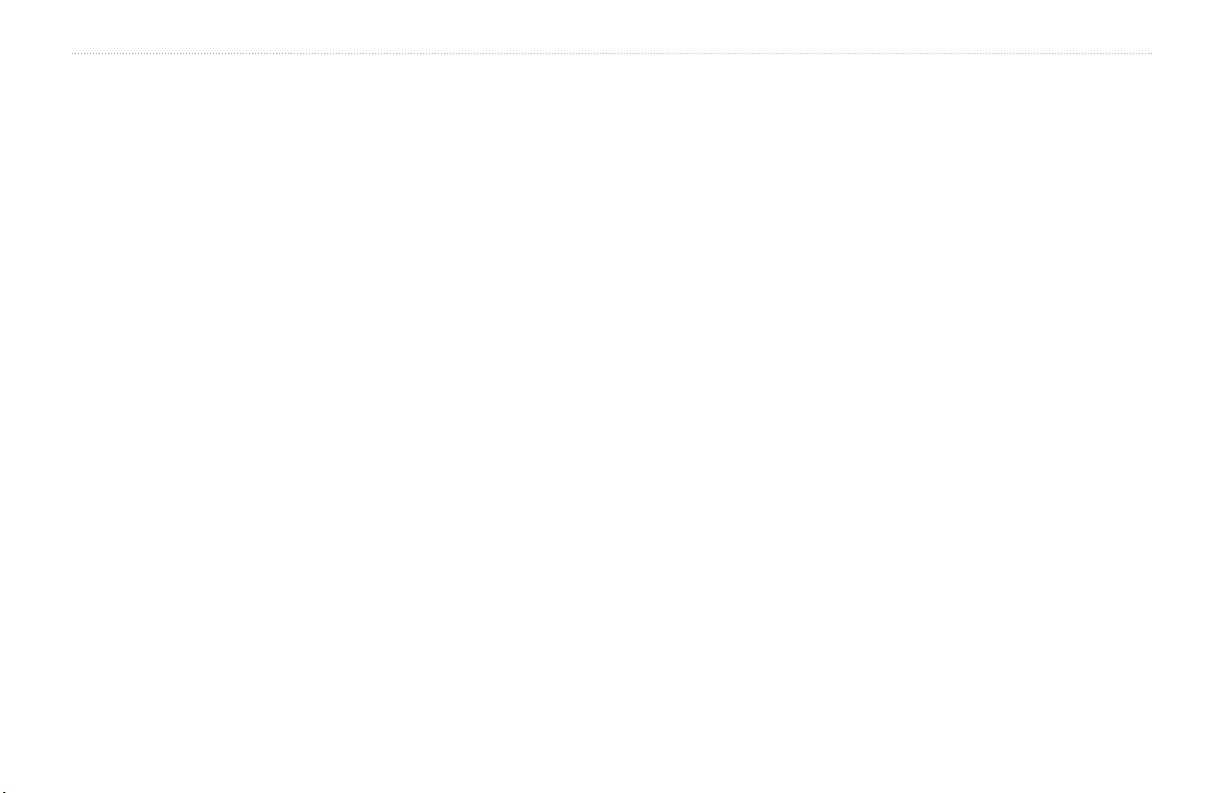
Index
Index
Symbole
2D-Kartenansicht 16, 34
3D-Kartenansicht 16, 34
A
Abbiegehinweise 17
Abbiegeinformationsseite 17
Abbiegelistenseite 17
Akku, Informationen 39
Aktualisieren
Karten 37
Software 37, 38
Aktuelle Position 28
Aktuelle Position speichern 14
Alarme
Annäherung 35
Gefahrenzonen 38
Anpassen des zūmo 32–36
Anrufe
annehmen 21
Anruiste 22
auf der Seite Los! 12
auegen 21
stumm schalten 21
Zu Hause 22
Ansagesprache 33
Anzeigeeinstellungen 33
Armaturenbrett-Klebeplatte 40
Audible-Hörbücher 26
Audioversion 32
Aufbewahren des zūmo 41
Auaden des zūmo 37, 39, 44
Ausgabe, Audio 11
Kopfhöreranschluss 43
B
Benutzer-POIs 38
Benutzerdaten löschen 36
Bilder 28
Bildschirm
Helligkeit 33
Screenshots 33
Bildschirmtastatur 13
Bluetooth-Technologie 20–22
Einstellungen 35
Entfernen eines Telefons 35
Headset 25
Koppeln mit Mobiltelefon 20, 35
Bücher 26
C
Computer, anschließen 27
D
Dateien 27
löschen 27
übertragen 27
unterstützte Dateitypen 27
verwalten 27
Detailkarten 34
Diakritische Zeichen 13
Diebstahlsicherung 34, 37
Drahtloses Headset 25
E
Eigene Daten 29
Eingeben von Namen 13
Eingehender Anruf 21
Einheiten umrechnen 31
Einschalttaste 5
Einstellungen
wiederherstellen 36
Entfernen der Halterung 41
Extras 14, 28–31, 38, 39
F
Fahranweisungen 17
Fahrspurassistent 18
Fahrzeugsymbol 17, 34
Favoriten 14
bearbeiten 14
Panoramio-Fotos 14
speichern 14
Festlegen der aktuellen Position 15
Fotonavigation 14–15
Freisprechfunktionen des
Telefons 20–22
G
Garmin Lock 34, 37
Gefahrenzonen, POI-Datenbank 38
Geocaching 16
Geräte-ID 32
Geschwindigkeitsbeschränkung
(Symbol) 11, 17
Globus, Ansicht 16
GPS
deaktivieren/aktivieren 32
Informationen 40
H
Halterung 6
Headset 25
Helligkeit 33
Hilfe 28
Hintergrundfarbe 33
Höhen- und Tiefenlinien, Karte 16
I
Integrierte Hilfe 28
K
Karte
aktualisieren 37
anpassen 34
anzeigen 34
Detailkarten aktivieren 34
Detailstufe 34
46 GPS-Geräte der Serie zūmo 600 – Benutzerhandbuch
Page 49

Index
durchsuchen 15
Karteninfo, Schaltäche 34
vergrößern/verkleinern 15
verschieben 15
Version 34
zusätzliche Karten 37
Karten mit plastischer
Höhendarstellung
Kilometer 32
Kompass 19
Konformitätserklärung 42
Kontakt zu Garmin i
Koordinaten 16
Kopfhöreranschluss 43
Koppeln von Mobiltelefonen 20, 21
Kraftstoffverbrauch verfolgen 19
16
L
Laden von Dateien auf den zūmo 27
Lautstärke 11
Lesezeichen 26
Letzte Position 45
Lithium-Ionen-Akku 39, 43
Los! (Seite), Optionen 12
Löschen
alle Benutzerdaten 36
Benutzer-POIs 39
Dateien 27
Favoriten 14, 15
Kürzlich gefunden, Liste 13
Reiseaufzeichnung 29
Route 15
Zeichen 13
Luftlinie, Routing 15, 32
M
M3U-Playlistformat 26
Mailbox 21
MapSource 37
Maximale Geschwindigkeit
zurücksetzen
Media Player 25–26
Meilen 32
Mikrofon 5
Montage
am Motorrad 7–9
Armaturenbrett 40
aus Halterung nehmen 41
MP3-Musikdateien
übertragen 27
wiedergeben 25
MSN Direct 23
Musik 25
myGarmin i
19
N
Nach Hause 13
Navigation
Einstellungen 32
Modus 32
Notfall, Unterstützung 28
nüMaps Guarantee 37
P
Panoramio-Bilder 14
Pege des zūmo 41
PIN
Bluetooth 35
Garmin Lock 37
Playlist 25
aktuelle Liste speichern 26
bearbeiten 26
erstellen 26
vom Computer 26
wiedergeben 26
Positionssymbol 34
Postleitzahl 12
Q
QWERTZ-Tastatur 32
R
Registrieren 42
Reiseaufzeichnungen 29, 34
anzeigen 29
auf Karte anzeigen 29
bearbeiten 29
löschen 29
speichern 29
tauschen (exportieren) 29
Reisecomputerseite 18
Reiseführer 38, 39
Reiseinformationen zurücksetzen 19
Routen
bearbeiten 15
benutzerdeniert 15–16
folgen 11
importieren 29
Luftlinie 32
simulieren 32
Umleitung 11
Zwischenstopps hinzufügen 11
S
Satellitensignale 40
Saugnapfhalterung 6
Schulen, POI-Datenbank 38
SD-Kartensteckplatz 5
SD-Speicherkarte 27, 43
Seriennummer 5
Sicherheitseinstellungen 34
Sicherheitsmodus 34
Sicherheitsposition 37
Sicherung austauschen 40
Simulieren einer Route 32
Software
aktualisieren 38
Lizenzvereinbarung 42
Version 32
GPS-Geräte der Serie zūmo 600 – Benutzerhandbuch 4
Page 50

Index
Speichern
aktuelle Position 14, 15, 28
gesuchte Orte 14
Sperren des zūmo 37
Sprachführer 30
Sprachwahl 22
Stumm schalten
11
Audio
Telefonanruf 21
Suchen von Orten 10
Adresse 12
Element auf der Karte 15
gespeicherte Orte (Favoriten) 14
in der Nähe einer anderen
Position 12
kürzlich ausgewählt 13
Los! (Seite), Optionen 12
mithilfe von Fotos 14–15
nach Name 13
nach Postleitzahl 12
Suchgebiet 12
Systemeinstellungen 32
T
Taschenrechner 31
Tastatur 13
Layout 32
Sprachmodus 13, 33
Technische Daten 43
Telefonbuch 21
Textsprache 33
Touchscreen
Einstellungen 33
kalibrieren 37
reinigen 41
TourGuide 35, 39
U
Übersetzen von Wörtern 30
Übertragen von Dateien 27
Umleitung 11
Umrechnen
Einheiten 31
Währung 31
Unterstützte Dateiformate 27
USB 27
Massenspeichermodus 27
trennen 27
V
vergrößern/verkleinern 15
Verkehrsfunk 23, 23–24
Verkehrsbehinderungen 23
Verkehrsfunkabonnements
hinzufügen 34
Verkehrsfunkempfänger
Antenne 6
Vermeiden
Diebstahl 42
Stau 23
Straßentypen 33
Verwendungsmodus 9, 32
W
Währung umrechnen 31
WebUpdater 38
Weltzeituhr 30
Werbung 31
Z
Zeiteinstellungen 33
Zeitzone 33
Zieleingabe 12–16
Zubehör 38
Zu Hause
Position 13
Telefonnummer 22
Zurücksetzen
Maximal-Geschwindigkeit 19
Reisedaten 19
Zusätzliche Karten 37
Zweisprachige Wörterbücher 30
Zwischenziel hinzufügen 11
48 GPS-Geräte der Serie zūmo 600 – Benutzerhandbuch
Page 51

Page 52

Aktuelle Softwareupdates erhalten Sie (im Gegensatz zu Updates der Kartendaten) während der gesamten
Lebensdauer Ihres Garmin-Produkts kostenlos auf der Garmin-Website unter www.garmin.com.
© 2009 Garmin Ltd. oder deren Tochterunternehmen
Garmin International, Inc.
1200 East 151st Street, Olathe, Kansas 66062, USA
Garmin (Europe) Ltd.
Liberty House, Hounsdown Business Park, Southampton, Hampshire, SO40 9RB, Großbritannien
Garmin Corporation
No. 68, Jangshu 2nd Road, Shijr, Taipei County, Taiwan
www.garmin.com
April 2009 Teilenummer 190-01026-32, Überarb. A Gedruckt in Taiwan
